Удалить из друзей в контакте: «Как удалить друга вконтакте?» – Яндекс.Кью
Как удалить страницу удаленного друга (собачку) ВКонтакте
Активное общение в социальной сети подразумевает множество подписчиков. Далеко не всегда друзья оказываются интересными и полезными – время от времени приходится их блокировать и удалять. Но в свойствах страницы все эти заблокированные аккаунты смотрятся довольно угрожающе, отпугивая потенциальных новых подписчиков.
♥ ПО ТЕМЕ: Как скачать видео из ВК (ВКонтакте) на iPhone или iPad и смотреть без Интернета.
Серые иконки с изображением собачки сразу же бросаются в глаза. Со стороны может показаться, что вы добавляете в друзья вообще всех подряд, или же накручиваете читателей с помощью не вполне легальных способов. Именно поэтому время от времени будет полезно избавляться от упоминания заблокированных пользователей в своем профиле.
Алгоритмы социальной сети ВКонтакте быстро выявляют нарушителей, блокируя их аккаунты и помечая аватаркой с собачкой с крестиками вместо глаз.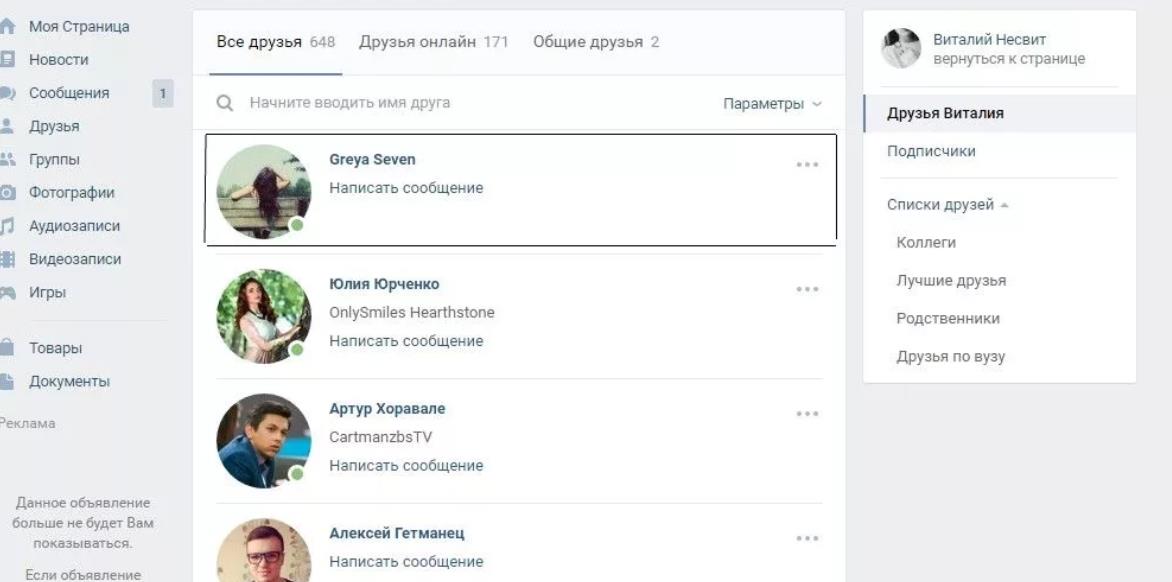
♥ ПО ТЕМЕ: Генератор QR-кодов «ВКонтакте», или как создавать крутые QR-коды с собственным дизайном.
Можно ли автоматически удалять из списка друзей ВКонтакте страницы удаленных или заблокированных друзей (собачек) ?
К сожалению, не существует правильного и безопасного способа автоматического удаления пользователей с «собачками» из списка своих друзей ВКонтакте. Именно поэтому вся процедура потребует ручных действий. Хорошо, если у вас не так много таких проблемных друзей. Если же их в вашем профиле вообще большинство и несколько тысяч, то стоит задуматься об удалении этого аккаунта и открытии нового. Это будет намного проще.
Для удаления из профиля заблокированных друзей с аватарками-собачками перейдите в раздел «Друзья», выберите проблемного пользователя, нажмите на значок с тремя точками (…) и просто нажмите на кнопку «Заблокировать».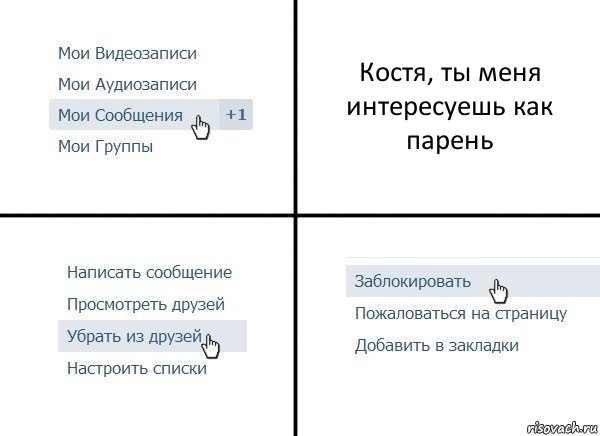 Эта процедура позволит переместить аккаунт в раздел обычных подписчиков.
Эта процедура позволит переместить аккаунт в раздел обычных подписчиков.
Помните, что по разным причинам временно заблокировать могут и обычного человека, не являющегося ботом. Так что при чистке есть вероятность удалить реального знакомого. Обратите на это внимание!
♥ ПО ТЕМЕ: Как автоматически переключать язык (раскладку) на клавиатуре в macOS или Windows.
Как удалить из списка подписчиков ВКонтакте страницу удаленного или заблокированного друга (собачку) ?
Мы уже рассказали о том, что удаление профиля с собачкой из друзей перенесет его в раздел подписчиков. Осталось почистить это место. Перейдите в раздел «Подписчики», выберите тот самый профиль с собачкой и нажмите на кнопку «Заблокировать».
Это простое действие окончательно разорвет какую-либо связь вашей странички и этого удаленного пользователя.
Смотрите также:
Узнаем как удалить друзей в Контакте? Узнаем как быстро удалить друзей в ВКонтакте?
В данной статье речь пойдет об одной из самых популярных социальных сетей и о том, как удалить друзей в «Контакте».
Популярный ресурс Интернета
Скорее всего, вы уже не понаслышке знаете, что социальные сети дают определенную свободу, несут свою специфическую атмосферу, поднимают настроение. Помогают скоротать время, давая возможность прослушивать музыку или просматривать видео, которые вам интересны, вступать в группы, познавая что-то новое день за днем, а также завести новых друзей или найти давних знакомых и начать с ними задушевную беседу, попутно обмениваясь фотографиями, видео и так далее.
Но мало кто задумывался о том, что при помощи социальных сетей даже возвышенное состояние может превратиться за короткий промежуток времени в тяжелую депрессию. В таком случае вполне может возникнуть вопрос о том, как удалить друзей в «Контакте».
Вы, конечно же, в силах удалить все данные, связанные с вашей персоной, а также аудиокомпозиции, группы, видеозаписи, высказывания на стене, но можно поступить иначе – всё это оставить, и запросто удалить всех товарищей «ВКонтакте» одним махом.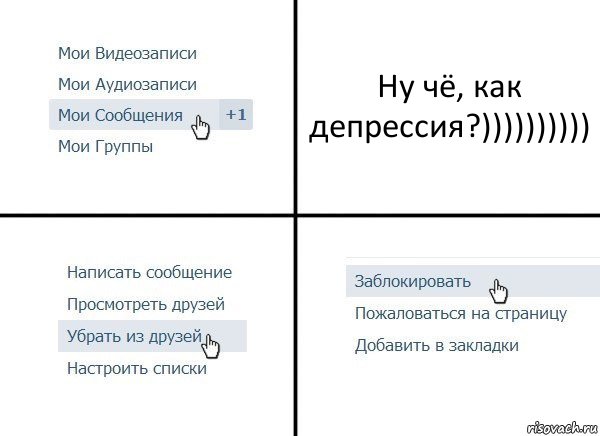 Такого рода операция не составит особого труда. Для того чтобы вы не озадачивались вопросом о том, как удалить всех друзей «ВКонтакте» сразу, мы попробуем вам помочь разобраться в этом прямо здесь и сейчас.
Такого рода операция не составит особого труда. Для того чтобы вы не озадачивались вопросом о том, как удалить всех друзей «ВКонтакте» сразу, мы попробуем вам помочь разобраться в этом прямо здесь и сейчас.
Способы ограничить действия ваших друзей
Но для начала стоит рассмотреть менее радикальные методы, при которых друзей удалять не обязательно.
С недавних пор, добавив кого-то в товарищи, вы автоматически становитесь его подписчиком, и при этом появляется доступ к просмотру обновлений данного пользователя. Их можно найти в графе «Мои новости». Подобная функция дает вам возможность оставаться в курсе главных обновлений на страницах групп и друзей, а также делиться своими новостями на интересующую вас тематику. Переходим во вкладку «Мои Новости», далее «Обновления», здесь выбираем обновления (еще раз, но чуть пониже), далее жмем фильтр и определяем, новинки из каких разделов хотели бы увидеть в своей новостной ленте.
Бегунок в верхнем правом углу можно настраивать, от этой настройки будет зависеть, какие новости будут отображаться.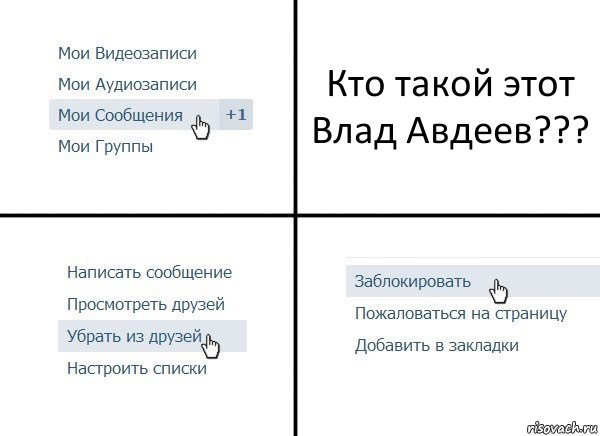 Чем ближе к правому краю будет располагаться бегунок, тем больше новостей в ленте будет отображаться. А если установить отображать «Все новости» (до упора вправо) появляется ссылка «Редактировать», которая позволит скрывать новости определенных пользователей или сообществ.
Чем ближе к правому краю будет располагаться бегунок, тем больше новостей в ленте будет отображаться. А если установить отображать «Все новости» (до упора вправо) появляется ссылка «Редактировать», которая позволит скрывать новости определенных пользователей или сообществ.
Вы можете настроить фильтр, выбрав те группы и друзей, чьи новости вы бы не хотели видеть в своей ленте «Все Новости». Отдельная вкладка «Какие обновления видны в новостях моих друзей» («Мои Настройки», далее переходим в «Приватность», дальше — «Какие обновления видны в новостях моих друзей») предназначена для того, чтобы выбрать, новости каких ваших разделов будут отображаться у друзей.
Не стоит забывать, что, удаляя товарища или отменяя подписку, вы в автоматическом режиме отменяете и шанс просмотра обновлений странички данного пользователя, а также пропадает заявка «Добавить в друзья».
Заблокированные друзья
«ВКонтакте» имеется возможность заблокировать определенного друга. Это можно сделать перейдя в настройки, а потом в черный список.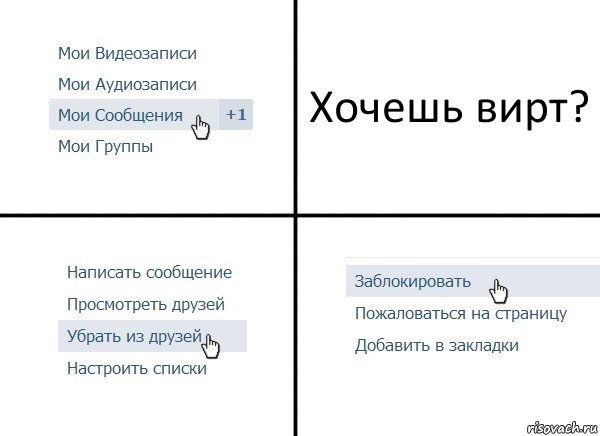 Вносим друга в подобный перечень. После этого у него не будет возможности получать ваши обновления. Друг, который был занесен в «Черный Список», не в состоянии больше связываться с вами через данную социальную сеть, а на вашей странице ему будут отображаться лишь ваши фотография и имя.
Вносим друга в подобный перечень. После этого у него не будет возможности получать ваши обновления. Друг, который был занесен в «Черный Список», не в состоянии больше связываться с вами через данную социальную сеть, а на вашей странице ему будут отображаться лишь ваши фотография и имя.
Есть ситуации, когда страничку друга блокируют администраторы сети, например, из-за подозрительной активности на странице. Как удалить заблокированных друзей «ВКонтакте» в этом случае? Очень просто: необходимо зайти в общий список друзей, который находится с левой стороны, найти заблокированного друга и нажать «Убрать из друзей». Эта графа находится напротив аватара друга.
Удаляем друзей
Итак, как удалить друга в «Контакте»? Для этого понадобится совершить ряд следующих действий. Необходимо нажать кнопку «Убрать из друзей» (ее можно найти в соответствующем списке, а также на странице друга непосредственно под самой фотографией). В момент удаления из товарищей, человек становится сразу вашим подписчиком.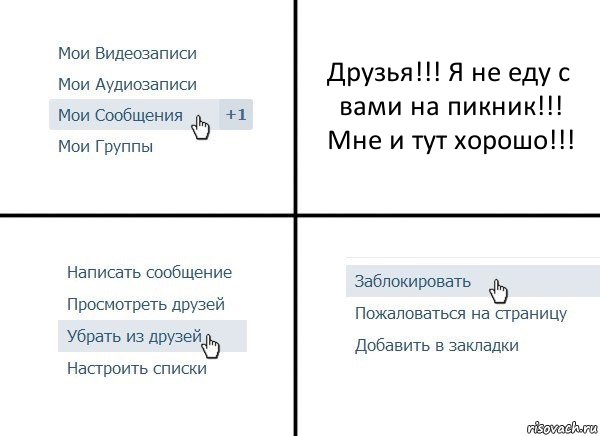 Если удалить из подписчиков («крест» вверху справа на его аватарке в списке подписчиков), уже бывшего товарища можно послать в черный список, чтобы не зависал в подписчиках. Однако лучше поначалу написать человеку, от которого вы пожелали избавиться, чтобы он сам смог отписаться от вас.
Если удалить из подписчиков («крест» вверху справа на его аватарке в списке подписчиков), уже бывшего товарища можно послать в черный список, чтобы не зависал в подписчиках. Однако лучше поначалу написать человеку, от которого вы пожелали избавиться, чтобы он сам смог отписаться от вас.
Специальные программы для быстрого удаления друзей
При удалении может волновать вопрос о том, как быстро удалить друзей «ВКонтакте»? Удалить всех друзей одним махом возможно с помощью нескольких нехитрых программ. Далее можно будет ознакомиться с инструкцией к одному из таких средств. Будет разумно сразу предупредить: не доверяйте программам, скачанным с сомнительных сайтов. Программы с таких сайтов способны с легкостью заполучить ваш логин и пароль от страницы «ВКонтакте» с недобрыми намерениями, конечно же. Будьте внимательны!
Решили все-таки скачать программку? Скачали? Отлично! Обычно они почти не отличаются. Запустите программное средство (распаковываем архивные файлы и жмем на неё 2 раза левой кнопочкой мыши).
Принцип работы
Далее вам необходима будет авторизация. Вводим свой e-mail (телефонный номер) и пароль. Дальше стоит немного подождать, прежде чем прогрузится программа, и нажимаем кнопку «Профиль». Далее появится кнопочка «Друзья», ищите её и смело нажимайте. Переходим на кнопку «Друзья», перед вашими глазами предстанет масса возможностей, среди которых и «Удалить всех друзей», и «Удаление всех друзей по определенным критериям», и «Одобрить заявку по вашим критериям», «Удаление высланной заявки», «Импортирование друзей из файла», «Экспортирование друзей», «Экспортирование списка чужих друзей», «Уведомлять, когда друг появится в сети «ВКонтакте»». Что касается нашего личного мнения, то лучше использовать безопасный проверенный способ того, как удалить друзей в «Контакте».
Удаляем ненужных
Конечно, возможно, у вас отнюдь не депрессия, а просто однажды было добавлено в друзья слишком много людей, и теперь есть желание всех их удалить, но как это сделать не знаете. Нужна чистка друзей «ВКонтакте». Как просто удалить кого-либо в сети, скорее всего, знают многие пользователи. Для начала необходимо зайти на страничку того товарища, которого желаете удалить. Далее просто спуститесь по его страничке в самый низ. Здесь сможете заметить надпись «Убрать из друзей». Нажимаем туда. И раз-два, дело в шляпе! Заняло много времени? Принесло неудобство? В то же время крайне безопасно!
Нужна чистка друзей «ВКонтакте». Как просто удалить кого-либо в сети, скорее всего, знают многие пользователи. Для начала необходимо зайти на страничку того товарища, которого желаете удалить. Далее просто спуститесь по его страничке в самый низ. Здесь сможете заметить надпись «Убрать из друзей». Нажимаем туда. И раз-два, дело в шляпе! Заняло много времени? Принесло неудобство? В то же время крайне безопасно!
Удаляем свою страницу
Существует еще совсем несложный и в то же время верный способ, как удалить друзей в «Контакте». Не усложняя себе жизнь, устанавливая разнообразные приложения и программы, вы, не утруждаясь, молча сможете удалить свою страницу в соц. сети «ВКонтакте». В этом, конечно, нет ничего трудного, а вот желаемый ответ на вопрос о том, как удалить всех друзей «ВКонтакте», вы получите в один миг. Просто забудьте обо всем, подумайте обо всех плюсах того, что вашей страницы не будет в этой соц. сети. Только представьте, насколько больше свободного времени на учебу, семью в конечном итоге получите.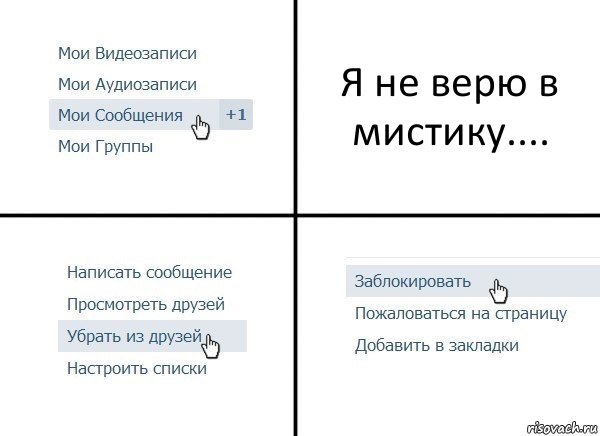 Глобальная паутина больше не будет управлять вами. Вы сами сможете выбирать, чему стоит уделить время. Используйте его с умом.
Глобальная паутина больше не будет управлять вами. Вы сами сможете выбирать, чему стоит уделить время. Используйте его с умом.
Как удалить страницу в Вконтакте, а также избавиться от удаленных страничек в Друзьях
Обновлено 24 июля 2021 Просмотров: 407959 Автор: Дмитрий Петров- Как удалить свою страницу в Вконтакте?
- Как удалить страницу в Контакте, доступ к которой утерян?
- Как удалить паблик?
- Как убрать удаленные страницы друзей?
Здравствуйте, уважаемые читатели блога KtoNaNovenkogo.ru. Социальная сеть Вконтакте содержит в себе сотни миллионов личных и публичных (пабликов) страниц. Само собой, что какая-та часть из них удаляется (например, за спамм, ругань, подозрительную активность и т.д.). Но бывают случаи, когда пользователь сам хочет удалить из ВК все следы своего пребывания включая и личную страничку.
Такая возможность предусмотрена функционалом Контакта, но есть ряд моментов, на которые обязательно стоит обратить свое внимание и о которых будет упомянуто в этой статье. Примечательно, что имеет возможность удалить даже ту страницу, к которой вы уже давно утеряли доступ, а также паблик в ВК, который передумали вести и решили закрыть.
Примечательно, что имеет возможность удалить даже ту страницу, к которой вы уже давно утеряли доступ, а также паблик в ВК, который передумали вести и решили закрыть.
Как удалить свою страницу в Контакте?
Сразу оговорюсь, что в социальной сети Вконтакте бывает два типа страниц:
- Личная, которая еще называется «Моя страница», где размещается вся доступная информация о вас, а также находится стена.
- Публичная (официальная) страница, которую вы можете создать в ВК, например, для представления своего бизнеса, бренда или просто для ведения странички по определенной тематике (юмор, фан-клуб, хобби и т.д.). Подробнее читайте о них в статье «Что такое паблик».
Удалить можно будет оба типа этих страниц, но чаще всего требуется удаление именно «Моей странички» в ВК, где хранится личная информация, переписка и т.п. Причин может быть масса, но суть одна — осуществить это возможно, но все не так просто, как может показаться на первый взгляд.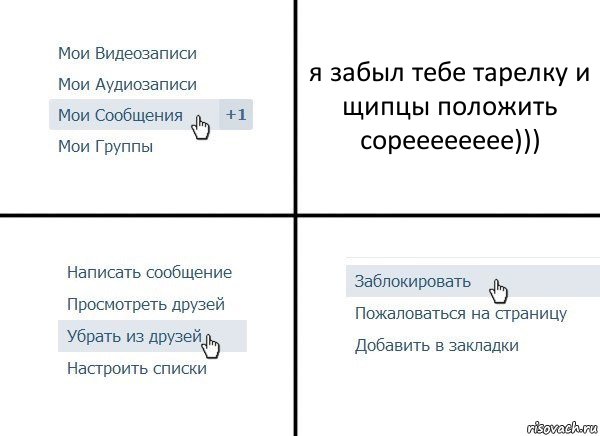 Собственно, поэтому этот вопрос так часто и возникает у многих пользователей данной соцсети и поэтому появилась эта статья.
Собственно, поэтому этот вопрос так часто и возникает у многих пользователей данной соцсети и поэтому появилась эта статья.
Сразу опишу официальный путь, который предлагает администрация Контакта тем, кто пожелает удалить все следы своего пребывания в этой соцсети. Собственно, все следуы удалить все равно не получится (хотя можно схитрить), но об этом чуть ниже.
Итак, инструкция по удалению нам предлагает перейти из левого меню на вкладку «Мои настройки», прокрутить открывшуюся страничку до конца и кликнуть по надписи «удалить свою страницу».
Откроется форма, где вам предложат выбрать одну из причин, побудившую вас удалить свою личную страничку из ВК, либо можете написать свой вариант объяснения. Не важно.
А важно то, что удаление хоть и произойдет мгновенно, но Контакт еще около семи месяцев будет хранить копию удаленной страницы на случай, если вы за это время надумаете страницу восстановить (при этом восстановятся всё: и записи, и видео, и аудио, и фото, и личная переписка хранящиеся в вашем аккаунте).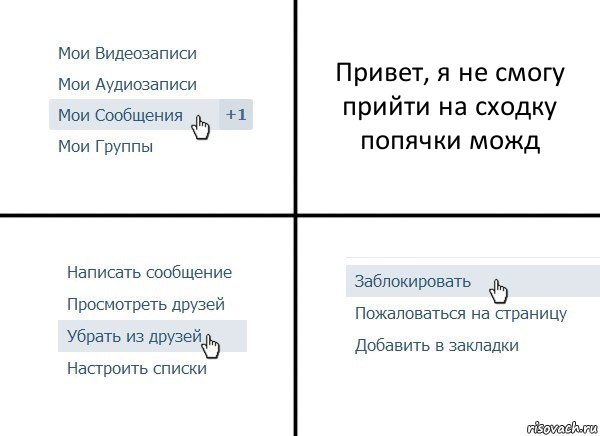 Т.е. по сути происходит не удаление, а временная приостановка доступа к страничке.
Т.е. по сути происходит не удаление, а временная приостановка доступа к страничке.
Правда, если за это время вы кнопку «Восстановить» так и не нажмете (она будет каждый раз появляться при вашем входе в Контакт с логином и паролем от удаленного аккаунта), то ваши данные хранящиеся на «Моей странице» будут окончательно удалены (наверное все же не совсем удалены, ибо единожды засветившись считайте, что вы попали на крючок, но изъяты из общего доступа).
Обратите внимание, что вы удаляете только записи (и медиа-файлы) на своей собственной страничке Вконтакте. Но все записи, комментарии, лайки и прочие следы активности, оставленные вами на других страницах ВК, сохранятся. И там по-прежнему будет красоваться ваше имя и фамилия.
Удалить записи с чужих страничек, к сожалению, никак не получится (они там останутся навсегда). Но зато перед удалением своей страницы можно сделать финт ушами — заменить свое реальное ФИО на фейковое (выдуманное). Сделать это будет несложно в окне редактирования «Моей страницы».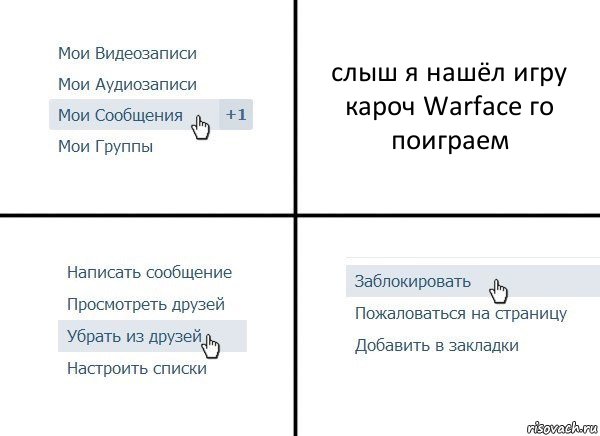 А уже после этого можно будет начинать описанную выше официальную процедуру удаления аккаунта.
А уже после этого можно будет начинать описанную выше официальную процедуру удаления аккаунта.
Также обратите внимание, что ваш номер телефона, привязанный к удаляемой ВК-странице, по-прежнему останется в базе этой соцсети. Чтобы этого избежать, привяжите его к вновь созданному аккаунту (если вы все же планируете продолжать тусоваться в этой социальной сети). За пару недель он отвяжется от старой странички и ее можно будет подавать на удаление.
Есть еще и не официальный способ удаления своей странички из Вконтакте. Примечателен он тем, что сам процесс занимает не семь месяцев, а лишь около двух, но вот точной гарантии того, что выполняя описанные ниже инструкции вы добьетесь нужного результата, нет (внутренняя кухня ВК постоянно претерпевает изменения и некоторые мульки уже могут не работать).
Для этого просто заходите на страницу настоек приватности ВК и максимально закрываетесь от внешнего мира, выбирая везде где только можно из списка возможных вариантов пункты на подобии «Только я» или «Никто».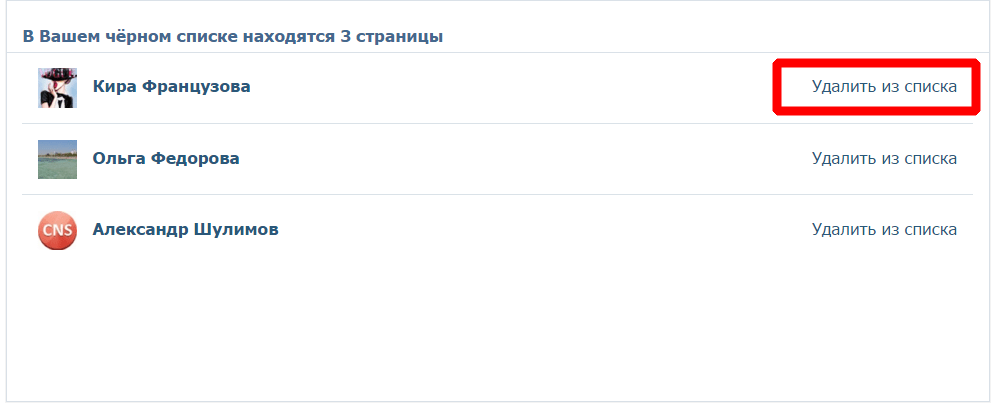 После этого доступ к вашей странице будет максимально ограничен для всех, кроме вас. А если еще и вы в течении пары месяцев в свой аккаунт заходить не будете, то велика вероятность, что такую страничку возьмут и автоматически удалят (что нам и требуется).
После этого доступ к вашей странице будет максимально ограничен для всех, кроме вас. А если еще и вы в течении пары месяцев в свой аккаунт заходить не будете, то велика вероятность, что такую страничку возьмут и автоматически удалят (что нам и требуется).
Как удалить страницу в Контакте, доступ к которой утерян
Вполне возможна ситуация, когда созданная вами давным давно страничка в ВК стала помехой, от которой хотелось бы избавиться. Однако, зачастую за пеленою лет напрочь утеривается возможность получить к ней доступ. Раньше, например, все аккаунты привязывались к Емайл адресам, а не как сейчас — к номеру телефона. Вполне возможно, что у вас на данный момент уже нет доступа к тому Емайлу, который использовался при регистрации, но удалить страницу вы все равно хотите. Что делать?
В принципе, ситуация не столь уж и редкая, поэтому в структуре Контакта такая возможность предусмотрена. Правда во избежании того, чтобы таким образом люди не пытались удалять чужие странички (из вредности или по злому умыслу), то сам процесс удаления возможен будет только в том случае, если на вашей страничке были указаны реальные имя и фамилия, а также были размещены ваши реальные фотографии.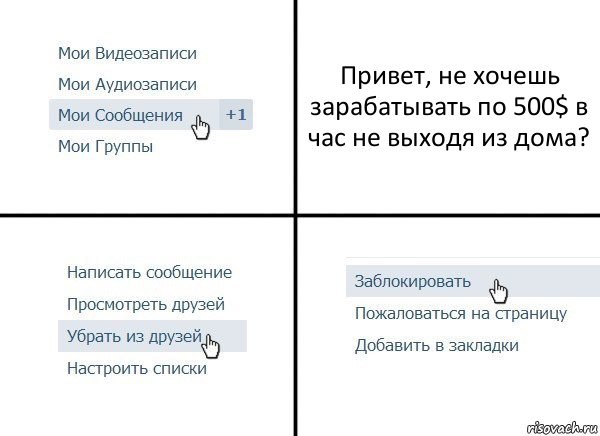
В этом случае удалить страничку в ВК, даже не имея к ней доступа, можно будет выполнив ряд действий:
- Обратитесь в службу техподдержки Вконтакте с описанием возникшей у вас проблемы (по приведенной ссылке вы найдете форму, через которую это можно будет сделать)
- Прежде чем нажимать на кнопку «Отправить» воспользуйтесь расположенной чуть правее кнопкой «Прикрепить», чтобы к этому сообщению прикрепить фото вашего паспорта (либо водительских прав, свидетельства о рождении или другого документа, способного в той или иной степени подтвердить вашу личность).
- Кроме этого, вам нужно будет сделать селфи вместе с экраном вашего монитора (довольно сложно может оказаться совместить свое лицо и экран монитора на одной плоскости для такого селфи, но придется постараться), на котором отображается эта самая форма отправки запроса в техподдержку Контакта и где уже изложена ваша просьба об удалении ставшей не нужной странички, к которой у вас уже нет доступа. Когда сделаете селфи, то скиньте фото на компьютер и тоже приколите его к отправляемому сообщению.

Все, после этого только останется дождаться ответа от техподдержки ВК и в случае необходимость выполнить еще какие-то действия. Но чаще всего вашу страницу, при предоставлении указанных выше фотографий, без проблем удалят из базы социальной сети Вконтакте.
Если со временем созреете, то сможете открыть новую страничку (на те же ФИО), но уже постарайтесь не терять от нее логин и пароль (сейчас регистрация в ВК возможна только путем привязки номера сотового телефона к аккаунту, что повышает безопасность и упрощает процесс восстановления доступа в случае необходимости).
Как удалить публичную страницу (паблик) в Контакте?
Тут все несколько мудренее, но по сути тоже ничего сложного — просто нужно знать последовательность шагов. Напрямую удалить группу или паблик из ВК (на манер «Моей страницы») не возможно, но можно будет сделать финт ушами, который тем не менее предлагается в качестве рецепта и в официальной инструкции по использованию этой социальной сети.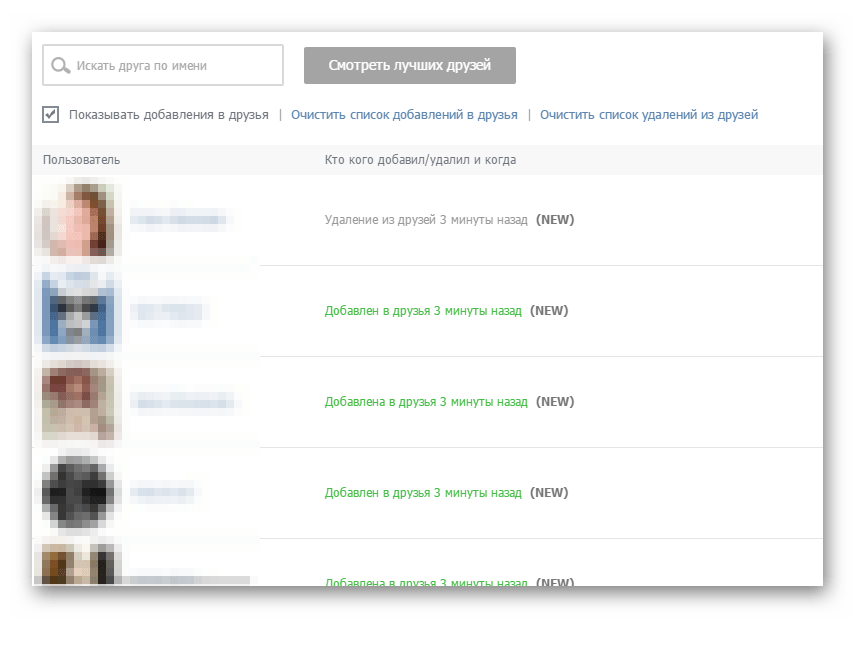
- Итак, для начала нам нужно будет удалить всех подписчиков паблика, а также все записи и медиафайлы — в общем всю информацию почикать.
- Затем паблик (публичную страницу) придется преобразовать в группу. Это можно без проблем сделать, если у вас не более десяти тысяч подписчиков (удалять паблик из Контакта с такой или большей посещаемостью вряд ли кто решится находясь в здравом уме). Для этого нужно будет нажать на кнопку «Перевести в группу», которую вы без труда найдете в правой колонке на странице вашего паблика.
- Т.к. публичная страница у нас теперь стала группой, то самое время сделать ее частной. После этого останется только вам самим выйти из этого сообщества (где уже все участники кроме вас были удалены на первом шаге, описанном выше). Для этого нажмите на кнопки «Вы состоите в группе» > «Выйти из группы».
- Через некоторое время по сути пустая группа будет удалена модераторами Контакта (или автоматически). Правда произойдет это не мгновенно, но без участников заметить ее существование не будет представляться возможным.
 Что она есть, что нет — никто ее уже никогда не найдет и не заметит.
Что она есть, что нет — никто ее уже никогда не найдет и не заметит.
Как удалить удаленные страницы друзей Вконтакте?
Если вам попадается в вашем списке друзей много аккаунтов, где изображена вместо аватара унылая голова овцы (или собаки?), а при переходе на страницу выдается надпись, что она была удалена, то это не совсем удобно.
Собственно, от них можно запросто избавиться, правда на это может понадобиться некоторое время. Другими словами, нам нужно удалить удаленные (по разным причинам) страницы наших друзей в Контакте. Причин удаления может быть много;
- Человек сам пожелал это сделать
- Его страничку заблокировали в ВК за нарушения правил (спам, ругань и т.п.)
- Страничка была временно заблокирована из-за подозрительной активности (взлом?)
- Другие причины приведшие к надписи «страница удалена»
Чтобы очистить свой список Друзей от «мертвых душ» (у них вместо аватарки отображается печальная овце-собака) нужно будет перейти на страницу просмотра всех ваших друзей и напротив друга, у которого страничка по тем или иным причинам была удалена из Контакта, нажать на расположенную правее кнопку «Убрать из друзей»:
Хотя можно оставить в Друзьях временно-заблокированных пользователей, ибо они «могут ожить» со временем.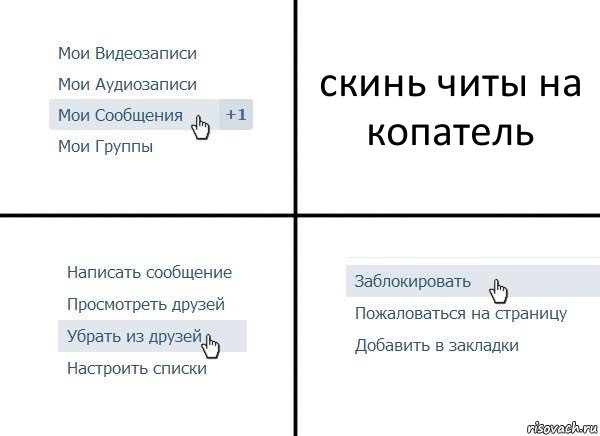
Ну, вот примерно где-то так.
Удачи вам! До скорых встреч на страницах блога KtoNaNovenkogo.ru
Эта статья относится к рубрикам:
Как удалить из друзей в ВК
Иногда требуется удалить друзей во вконтакте, для того, чтобы это сделать, нужно перейти во вкладку “Друзья” слева с любой страницы ВК, навести мышку на три точки справа от друга, которого хотите удалить и нажать кнопку “Убрать из друзей”.
На этом этапе бывший друг переведётся в
разряд “Подписчиков”. Всех своих
подписчиков можно найти на
странице “Заявки в друзья” — “Входящие заявки”.
Если не хочется, чтобы человек был даже в подписчиках, его можно заблокировать и через несколько дней разблокировать, если не хочется, чтобы человек был заблокирован навсегда. В подписчиках его больше не будет.
Как удалить друзей в ВК через телефон?
Процесс точно такой же — нужно
отыскать вкладку друзей, нажать на друга и
тогда появятся
действия, которые можно совершить: написать сообщение или удалить из
друзей.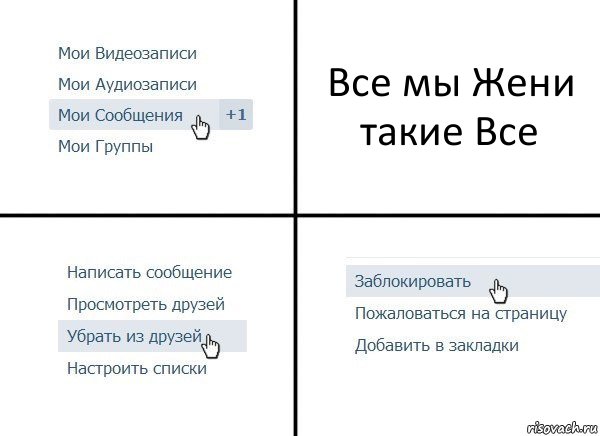
Там же — во вкладке “Друзья”, можно перейти во входящие заявки, теперь друг будет расположен там и так же его заблокировать. Чтобы удалить друга через телефон, нужно совершить немного больше действий.
Как удалить несколько друзей или сразу всех быстро?
В виду того, что ВК не
предусмотрена возможность быстрого
удаления нескольких друзей,
интернете много программ, которые предлагаются к установке, для
быстрого удаления друзей в
ВК.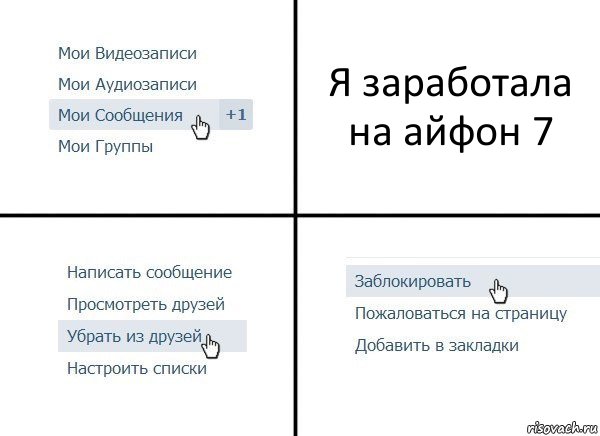 Но мы бы не рекомендовали ими пользоваться. Подобные
программы это потенциальный вирус
для компьютера или телефона.
Но мы бы не рекомендовали ими пользоваться. Подобные
программы это потенциальный вирус
для компьютера или телефона.
Идеальный вариант — удаление друзей без сторонних программ, такой вариант предлагается в сервисе VooKie. Просто перейдите на главную страницу и следуйте инструкциям. Мы не попросим ничего скачивать.
Чтобы было понятно,
как пользоваться, мы подготовили
видео о том, как можно быстро
удалить друзей.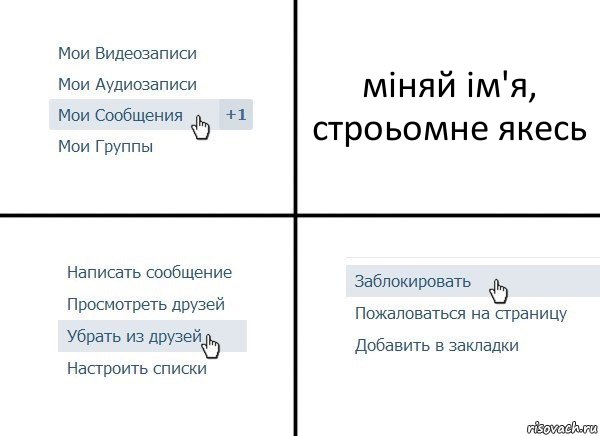 Ознакомьтесь с ним и переходите к первому
шагу нашего сервиса.
Ознакомьтесь с ним и переходите к первому
шагу нашего сервиса.
Как удалить из друзей заблокированных пользователей вк. Как удалить удаленные страницы Вконтакте
Вступать в дружбу с другими пользователями контакта, жизненно необходимо. Иначе тогда зачем вообще пользоваться социальной сетью? Общение с друзьями, просмотр их обновлений — этим и занимается каждый участник.
Но иногда бывает необходимо удалить друга из вк. Сейчас я покажу вам, как это сделать.
Для чего это нужно
А причин масса — как и в реальной жизни. Ссора, разногласия. Да мало ли по какой причине, вы решили больше не общаться с данным человеком?
Как удалить друга из вконтакте
Если вам не подходит вариант с использованием , или , то можно просто убрать его из друзей. Так он потеряет доступ к тем материалам на вашей странице, которые вы сделали доступным только для тех, с кем у вас дружба.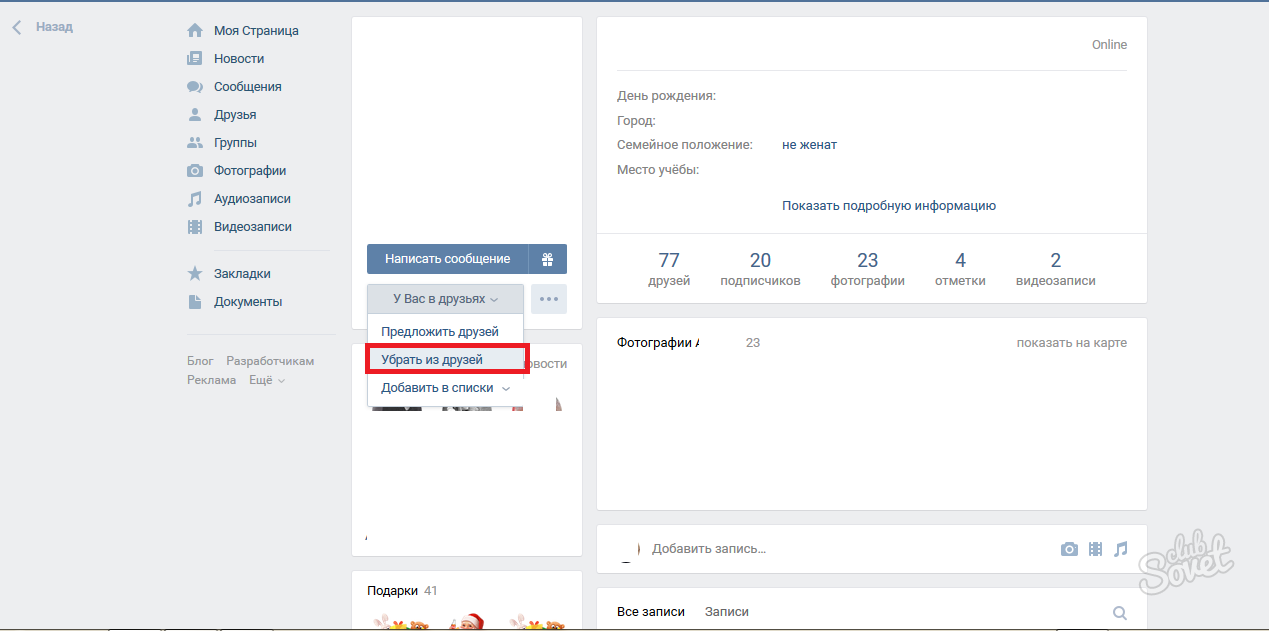
Вам нужно перейти к нужному человеку на страницу. Обратите внимание на ссылки управления, расположенные под аватаркой. Здесь будет выпадающий список — там будет написано имя пользователя, и сообщение о том, что он находится у нас в друзьях. Вам нужно щелкнуть на этот список, и в выпадающем меню нажать «Убрать из друзей» .
При желании, вы всегда сможете добавить его обратно.
Удаляем списки друзей
Вы можете группировать друзей, с помощью создания списков — лучшие друзья, родственники и тд.
Если нужно удалить такой список, сделайте следующее.
Идем в раздел «Мои друзья» , и в правом меню нажимаем на нужный список.
Как удалить друга в контакте с телефона
Здесь процесс полностью аналогичен. Мы переходим на страницу к пользователю, и в выпадающем списке «У вас в друзьях» , нажимаем кнопку «Удалить из друзей» .
Все готово!
Заключение
Все-таки стоит еще раз подумать, а нужно ли удалять друга.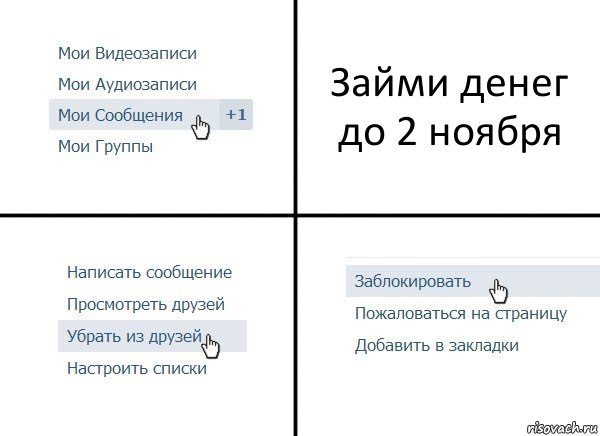 Ведь можно просто временно не общаться, ограничить доступ к определенным материалам. Зачем прибегать к крайним мерам.
Ведь можно просто временно не общаться, ограничить доступ к определенным материалам. Зачем прибегать к крайним мерам.
С другой стороны, его ведь всегда можно добавить заново.
Вконтакте
Сегодняшняя краткая статья будет посвящена тому, как удалить удаленные страницы Вконтакте. Мы подробно опишем процесс удаления таких страниц, а вы поймете что сделать это вовсе не трудно.
Вконтакте практически полностью проник в нашу жизнь, завоевав львиную долю нашего времени за компьютером. Здесь мы общаемся с друзьями, просматриваем их фото и видео, делимся с ними своими моментами из жизни. Но бывает и такое, что страницу вашего друга могут удалить, заблокировать, ну или он сам это сделает, по ведомым только ему причинам.
Как правило от таких страниц мы стараемся избавиться в виду их ненадобности. Как по мне, если в списке друзей красуются «белые» аватарки — это не совсем положительно и лучше почистить список от таких удаленных страниц.
Рассмотрим все типы удаления страниц:
- Если страница удаленна самим пользователем.

- Когда страница была заморожена роботами сайта за так называемую «подозрительную активность» (как пример — спам). Такие страницы, как правило, можно разморозить.
- Страница удаленна полностью роботами. Такую страницу уже не вернуть.
Если мы зайдем на такие страницы, в каждом случае мы видим, что здесь невозможно удалить эту страницу никаким способом. Решение данной проблемы очень простое. Для того что бы удалить удаленную страницу Вконтакте, не следует входить на эту страницу. Просто найдите удаленную страницу своего «бывшего» друга в списке друзей.
Напротив его аватара имеется список возможных действий. Вот среди них и находится заветная кнопка «Убрать из друзей». Нажимайте на неё и ваша проблема будет решена. На этом все, поменьше вам «белых» страниц!
Задача социальных сетей состоит в том, чтобы поднимать нам настроение, публиковать красивые фотографии, читать интересные посты. В принципе социальные сети с этими целями справляются. Но, с другой стороны, иногда виртуальное общение может стать причиной и негативных эмоций. Если вы с кем-то поссорились, то нелюбимых людей не хочется вдеть не только реально, но и в интернете. А иногда возникает желание совсем удалить всех друзей сразу.
В принципе социальные сети с этими целями справляются. Но, с другой стороны, иногда виртуальное общение может стать причиной и негативных эмоций. Если вы с кем-то поссорились, то нелюбимых людей не хочется вдеть не только реально, но и в интернете. А иногда возникает желание совсем удалить всех друзей сразу.
То, что такое желание возникает – это нормально. Одной из самых популярных «социалок», на сегодняшний день, является вконтакте. В этой статье мы разберемся, существует ли способ удалить всех друзей сразу в вк.
Сразу хотим вам сказать о том, что официально теми, кто разработал вконтакте не придуман метод, который позволяет удалить всех друзей сразу. Для того, чтобы удалить всех друзей вконтакте сразу, вам придется поочередно переходить на страницу каждого и удалять их из списка товарищей. Это единственная легальная возможность.
Когда вы по очереди будете удалять каждого друга из списка, будьте готовы к тому, что они окажутся в ваших подписчиках.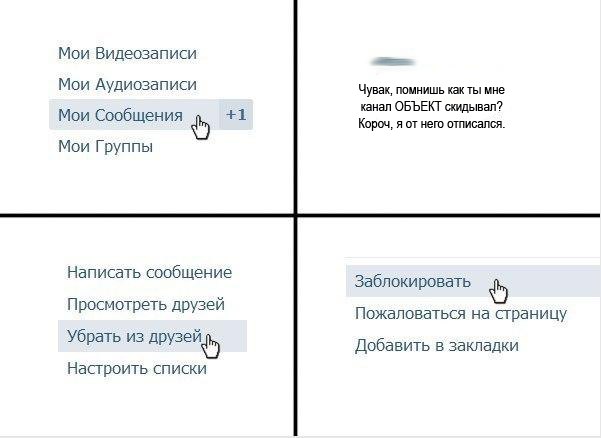 Из списка подписчиков людей также можно удалить.
Из списка подписчиков людей также можно удалить.
Это тоже придется сделать поочередно. Некоторые этого не знают. Чтобы избавиться от подписчиков нужно навести курсор мышки на фото удаленного друга, вы увидите маленький крестик, на него нужно нажать.
Радикальный способ
Социальные сети нужны для общения с друзьями, если вы не хотите видеть своих друзей, то собственно можно удалить свою страницу. Это будет радикальный способ избавиться сразу от всех друзей в вк. Чтобы совершить это действие вам нужно войти а «мои настройки», которые находятся в левой менюшке.
Затем зайдите в закладку «общее» и пролистайте страничку вниз. Необходимо сделать клик по фразе «вы можете удалить свою страницу».
Процедура осуществлена. Если у вас сохранилось желание присутствовать в социальных сетях, то вы можете создать абсолютно новую страницу.
При помощи скрипта
Вот еще один вариант как можно удалить сразу всех друзей из вк. Вам необходимо посетить раздел «Мои друзья». Найдите в этом разделе подраздел «как очистить стену друзей». Копируйте скрипт, а потом вставьте его в браузер, при этом нажимайте клавишу Enter.
Найдите в этом разделе подраздел «как очистить стену друзей». Копируйте скрипт, а потом вставьте его в браузер, при этом нажимайте клавишу Enter.
Процедура завершена. Все товарищи удалены из списка. Если вы будете пользоваться этим способом, то максимально включите внимание.
Нужно проследить за тем, чтобы удалить скрипт в необходимой вкладке. Есть возможность избавиться от всей информации сразу.
Опасный способ
Существует также не очень безопасный способ удалить всех друзей сразу из вк. Осуществляется это при помощи определенных программ. Одна из них называется Vkbot. Опасным этот способ является, потому что программу приходится скачивать с неизвестных сайтов. К тому же есть возможность, что такая программа украдет ваш пароль и логин от страницы Вконтакте.
Если вы все-таки решить воспользоваться этим способом, то вот алгоритм действий:
- Необходимо скачать программу Vkbot на одном из сайтов.
- Теперь нужно распаковать программу и установить ее на своем компьютере.

- В данной программе нужно будет провести авторизацию. Для этого укажите свой номер телефона или адрес почты, а также пароль.
- Теперь необходимо выждать, пока программа загрузиться, после нажмите кнопку «Профиль».
- В этой программе вы обнаружите кнопку с названием «друзья», нажимайте на нее.
- За этой кнопкой вы увидите перечень возможных действий, а именно:
- Удаление всех товарищей.
- Удаление всех товарищей, исходя из ваших критериев.
- Одобрение заявок, исходя из ваших критериев.
- Удаление высланных заявок.
- Импортация друга из файла.
- Экспортация.
- Экспортация не вашего друга.
- Уведомление о том, ваш друг теперь пользуется сетью вконтакте.
Менее радикальные методы
Для ознакомления предложим также менее радикальные методы, которые позволят вам ограничить свое общение с людьми в социальных сетях.
Возможно, вас раздражает не столько сам список товарищей в вк, сколько то, что вы обязаны читать их новости.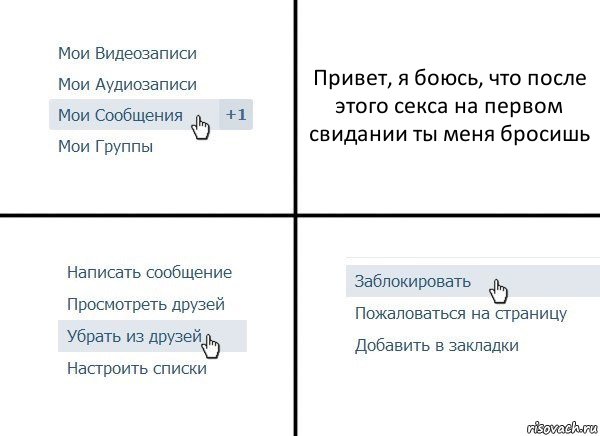 Так получается, потому что, когда мы добавляем человека в свои товарищи, то сразу же становимся его подписчиком, но это можно исправить.
Так получается, потому что, когда мы добавляем человека в свои товарищи, то сразу же становимся его подписчиком, но это можно исправить.
Для того, чтобы ограничить себя от новостей всех ваших товарищей, перейдите во вкладку «Мои новости». Именно здесь отображаются новости и события всех групп и людей, на которых вы подписаны. Далее зайдите в «Обновления».
Потом нажимаем фильтр, здесь мы можем задать чьи обновления мы хотим видеть у себя в новостях. Бегунок, который находится, в правом верхнем углу можно настраивать в соответствии со своими ожиданиями. Чем правее находится бегунок, тем больше новостей вы будете получать.
Можно настроить фильтр так, чтобы видеть обновления только от тех людей, от которых вы хотите. Также у вас есть возможность скрыть свои обновления от некоторых людей. Для этого нужно зайти в «Мои настройки», а затем посетить раздел «Приватность».
Удаляя конкретного человека из списка своих товарищей в вк, помните о том, что тем самым вы лишаетесь возможности просматривать его обновления.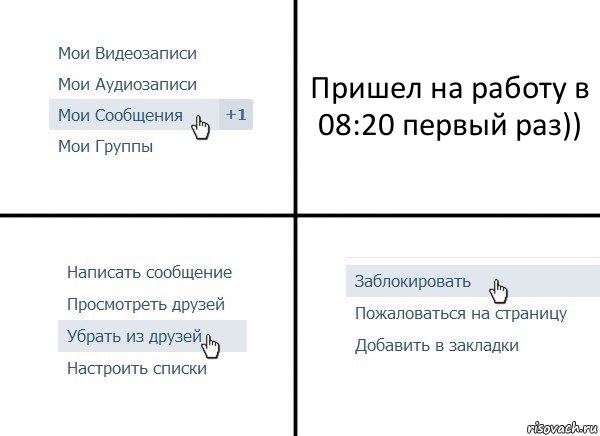 У вас также пропадет возможность добавить этого человека в друзья заново. Если страничка этого человека приватна, то возможно, у вас пропадает возможность написать ему сообщение.
У вас также пропадет возможность добавить этого человека в друзья заново. Если страничка этого человека приватна, то возможно, у вас пропадает возможность написать ему сообщение.
Можно также перенести неприятных вам людей в список заблокированных.
Такое происходит достаточно часто: вы поругались со своим некогда хорошим другом и решили удалить его из друзей в ВК. Как это сделать? Ответ — в нашей статье.
Есть несколько способов решения данного вопроса.
Первый способ
В меню выберите раздел «Мои друзья» — откроется список всех пользователей, с которыми вы являетесь друзьями. Напротив каждого пользователя есть небольшое меню. В нем выберите «Убрать из друзей», после чего пользователь будет удален из друзей — он переместится в раздел «Мои подписчики».
Кстати, если вы не хотите, что бы пользователь оставался в подписчиках, его нужно будет оттуда .
Второй способ
Необходимо зайти на страницу к пользователю. Под его аватаром вы увидите надпись «Username у Вас в друзьях» (под username подразумевается имя пользователя). Нажимаете на эту надпись и появляется меню. В нем выбираете пункт «Убрать из друзей». Пользователь перемещается в подписчики.
Как удалить друга из ВК с телефона?
Удалять друзей можно и с помощью мобильного приложения ВКонтакте, которым вы наверняка пользуетесь на устройстве Android или iOS.
Запустите приложение. В меню выберите раздел «Друзья».
На экране вы увидите список своих друзей. Выберите пользователя и тапните один раз по его имени.
Оказавшись на странице пользователя, в верхней части экрана вы можете наблюдать кнопку, на которой изображено три точки. Нажмите на нее и появится меню. В меню выберите «Удалить из друзей».
Пользователь будет добавлен в подписчики.
У каждого зарегистрированного пользователя в социальной сети иногда появляется желание почистить список своих друзей. Порой за короткий промежуток времени мы добавляем кучу ненужных нам людей, а после, просматривая список своих друзей, половину из них даже не узнаём. Тут сразу же возникает вопрос: как избавиться от ненужных подписчиков или как удалить всех друзей ВКонтакте?
Содержание:
- Удаление друга
В рамках рассматриваемой социальной сети человек из черного списка не сможет с вами связаться: ни писать вам сообщения, ни посылать вам запросы, ни делать записи на вашей стене, ни комментировать информацию, находящуюся на вашей страничке ВКонтакте. Зайдя на вашу страницу, он сможет увидеть лишь ваше имя и фотографию, которая стоит у вас на аватарке.Случается так, что администраторы соцсети сами блокируют страницы людей по ряду причин, одна из которых — подозрительная активность страницы. Друга, чья страница заблокирована таким образом, убрать из вашего списка тоже просто. Для этого необходимо зайти в список ваших друзей, после — найти заблокированного друга, которого желаете удалить, а напротив его фото нужно выбрать функцию «убрать из друзей». Вот так быстро вы сможете избавиться от ненужных вам людей.
Удаление друга
Для того чтобы избавится от ненужного вам друга, необходимо нажать всего несколько кнопок. На это у вас уйдёт не больше 30 секунд:- найдите ненужного вам товарища в общем перечне друзей, затем напротив его фотографии нажмите кнопку – «убрать из друзей», автоматически он перейдет в «ранг» ваших подписчиков;
- в случае, если вы хотите избавиться от бывшего друга окончательно, чтобы он даже не оставался вашим подписчиком, необходимо зайти в перечень подписчиков, а над фотографией человека нажать крестик, который находится справа вверху;
- если этого вам недостаточно и очень хочется навсегда избавиться от надоедливого человека, сделать так, чтобы он никак не смог с вами связаться, тогда вам нужно будет занести его в чёрный список. Для этого нужно найти раздел настройки, нажать функцию «чёрный список» и добавить в него всех тех, от кого вы желаете навсегда избавиться.
Будьте осторожны при скачивании такого рода программ с непроверенных или подозрительных сайтов, потому как мошеннические организации через них запросто смогут узнать ваш логин и пароль от страницы в ВК, если вы скачаете программу для удаления друзей на неблагополучном сайте.
Принцип действия таких программ очень прост, тем более что все они аналогичны друг другу, и работают по одному и тому же принципу. Скачали программу, потом распаковали её, то есть, разархивировали и запускаете её. Дальше всё будет очень просто и понятно, точно не запутаетесь.
При помощи таких программ вы не просто сможете удалить всех друзей сразу и быстро, но и выполнить ряд других функций:
- удаление всех друзей по различным критериям;
- импорт друзей из файла;
- одобрение заявку по критериям, которые будут вами установлены;
- удаление заявки, которая была выслана;
- экспорт своих друзей;
- экспорт перечня друзей не из своего списка и др.
Для удаления своей страницы, заходите в настройки и прокручиваете мышкой ленту до самого низу, там увидите надпись «вы можете удалить свою страницу», выбираете эту функцию и готово — ваша страница удалена.
Перечень функций, который сегодня был представлен на ваше рассмотрение, далеко не полный, существует ещё масса других функций и программ, которые упрощают работу в ВК. Это полноценная, интересная и многогранная социальная сеть, в которой можно делать очень многое. Но при этом, к сожалению, есть и вторая сторона медали, потому как из-за широких возможностей ВКонтакте пользователи начинают там жить и забывают про реальность. Так что, нужно уметь разделять реальную жизнь от виртуальной и не теряться на просторах социальных сетей.
Как удалить подписчиков из ВКонтакте и Instagram?
Многие пользователи мечтают обзавестись как можно большим числом друзей в социальных сетях. Это не только поднимает самооценку (друзья и подписчики читают ваши новости, комментируют и лайкают фото), но и открывает новые возможности для ведения бизнеса в сети. Но есть большой риск получить ботов вместо «живых» подписчиков.
Боты придают вес вашему аккаунту, а с другой стороны – влекут его на дно, не позволяя налаживать эффективную коммуникацию с аудиторией. Ведь именно живые люди приобретают ваши товары, пользуются услугами, рассказывают о вашем бренде в сети, репостят ваши фото. Чтобы поддерживать с ними тесную связь, нужно избавиться от лишних подписчиков (ботов):
Вы, наверняка, замечали, что на странице ВКонтакте, с которой осуществляется прием в друзья, существуют только два варианта действий: «Оставить в подписчиках» и «Принять в друзья». Все дело в том, что пользователь, оставивший заявку на добавление в друзья, тут же получает подписку на новости интересующего его пользователя и может отслеживать обновления (события отражаются в ленте новостей и на стене).
И даже если вы решили удалить нежелательного пользователя из друзей, он все равно будет находиться в подписчиках. Если вы не планируете поддерживать дружеские отношения или бизнес-контакты, то не остается ничего иного, как удалить подписчиков:
Самым действенным способом является блокировка аккаунта подписчика. Для этого следует зайти на своей странице в «Мои друзья», далее перейти в «Заявки в друзья» (в случае, если заявки были вами проигнорированы), либо кликнуть по вкладке «Подписчики»:
Таким образом, вы попадаете на страницу пользователя, которого необходимо переместить в «Черный список». Как удалить человека из подписчиков? В самом низу под его фотографией найдите меню «Заблокировать (имя пользователя)»:
Данное действие позволит убрать нежелательных пользователей из списка контактов, и они не смогут черпать информацию с вашей страницы. Теперь вы знаете, как удалить подписчиков в Контакте.
Существует еще один чуть более быстрый способ избавления от нежелательных пользователей. Перед тем, как удалить человека из подписчиков, надо зайти в «Мои подписчики» под собственным фото:
Затем в появившемся окне кликнуть по крестику в верхнем правом углу фото каждого удаляемого объекта:
После того, как все нежелательные объекты убраны в «Черный список», следует подождать пару часов, после чего зайти в «Мои настройки», далее в «Черный список» и удалить из него по очереди каждого из них. Можете быть уверены, в подписчиках они больше не окажутся.
Важно! Продержите подписчиков в «Черном списке» не менее 1 часа!
Выполнив все условия, можете быть уверены, что нежелательные объекты удалены в ВК навсегда. Конечно, можно оставить их в «Черном списке», но с моральной точки зрения это не совсем корректно. Единственный минус данного способа – трудоемкость. Но учитывая его действенность, силы, затраченные на «чистку» подписчиков, окупаются с лихвой.
Как вариант, вы можете написать пользователю в личку, с просьбой удалиться из подписчиков. Также можно оставить на своей стене объявление с аналогичным смыслом. Иногда это помогает.
Как удалить подписчиков из ВКонтакте, если их слишком много? Постарайтесь минимизировать объем публичной информации, настроив страницу через меню «Мои настройки» — «Приватность». Если на всех пунктах проставить галочки «только для друзей», то подписчикам придется «сидеть на голодном пайке». Но фотографии, записи и комментарии на вашей стены будут им доступны.
Instagram дает возможность делиться с пользователями всем, что вас волнует и окружает. Но если вы не желаете, чтобы кто-то посторонний видел ваши фотографии, придется разобраться, как удалить подписчиков в Instagram:
Перед тем, как удалить подписчика в Инстаграме, запускаете приложение на своем мобильном устройстве и заходите в меню «Профиль»:
Затем выбираете категорию «Подписчики». После этого вы увидите перечень имен (в числе которых могут быть и боты), которые на вас подписаны. В Инстаграм удалить подписчиков нельзя, можно лишь их заблокировать.
Для этого переходите в профиль нежелательного подписчика (фолловера) и увидите в правом углу настройки. Кликните по ним, и появится меню, где первым пунктом будет идти строчка «Заблокировать». Нажав на нее, вы запретите пользователю доступ к вашим публикациям:
Если пользователь, которого вы решили заблокировать, каким-то образом нарушает правила сервиса, можете на него пожаловаться.
Чтобы «почистить» ленту новостей в Инстраграм, перейдите в пункт «Ваши подписки». Здесь вы увидите всех пользователей, на которых подписаны. Кликайте на аккаунт того юзера, от которого хотите отписаться, и появится меню «Вы подписаны». Жмите на него и ваша подписка автоматически аннулируется.
Все перечисленные выше действия можно произвести только в мобильном приложении. С ПК управлять подписками и подписчиками невозможно.
Заблокированный фолловер не видит ваши фото в своей вкладке «Понравившиеся фото», но при этом его лайки и комментарии никуда не исчезают. Следы пребывания неугодного человека на вашей страничке в Instagram придется убирать вручную. Можно удалить комментарий или фотографию, если комментов много и вы не желаете избавляться от каждого из них по-отдельности.
Теперь вы знаете, как в инстаграмме удалить подписчика, но не забывайте, что заблокированный профиль пользователя еще какое-то время будет отображаться в вашем перечне фолловеров. После перезагрузки приложения проблема будет решена сама собой.
Если заблокированный пользователь продолжает употреблять ваш ник в комментариях к другим записям, не остается ничего иного как изменить имя. Кроме того заблокированные фолловеры могут видеть ваши комментарии и лайки к записям других пользователей.
Как убрать возможных друзей в ВК из ленты
Социальная сеть ВКонтакте предлагает пользователям различные функции для их удобств. Помимо возможности самостоятельного поиска друзей, в каждом профиле есть лента. В ней система подбирает для вас людей, которые максимально подходят для дружбы. Она это делает исходя из нескольких параметров: место проживания, интересы, количество общих друзей и так далее. В этой статье вы сможете узнать, как удалить возможных друзей в сети Вконтакте из ленты. Потому как часто такие предложения являются неприемлемыми.
Можно ли в ВК убрать ленту предложения дружбы
Блок с предложением дружбы сейчас находится справа под основным блоком меню или новостей. Но некоторым он мешает. Забегая наперед, нужно сказать, что собственных функций для скрытия ленты ВКонтакте не имеет! Поэтому мы будем использовать для этого сторонние приложения. Вернее — расширение для браузеров. В этом вам может помочь популярный плагин AdBlock.
На сегодняшний день им пользуются более 60 млн человек во всем мире. Вам также не нужно переживать на счет совместимости, AdBlock можно установить практически на любой популярный браузер. Но нам нужно не просто его установить, а еще и произвести некоторые настройки.
Кстати, а вы знаете, что в ВК любое сообщение можно сделать непрочитанным?
Используем AdBlock для выключения блока предложений дружбы в ВК
Расширение AdBlock доступно в магазине для вашего браузера. Или на сайте программы — https://adblockplus.org/ru/. Проще всего перейти на официальную страницу блокировщика и нажать на кнопку загрузки. Так как сайт автоматически определит название вашего браузера и перенесет в нужном направлении.
В магазине расширений нажмите кнопку «Установить». Теперь на панели инструментов вы увидите красную кнопку расширения.
- Для открытия настроек нужно нажать на кнопку AdBlock и выбрать шестеренку;
- Теперь вам нужно открыть свой профиль ВК и перейти в раздел друзей;
- В окне настроек блокировщика выберите кнопку «Заблокировать элемент»;
- Передвигая курсором по экрану, вы заметите, что он подсвечивает блоки страницы ВК. Выберите мышью название блока;
- Появится небольшое окошко, где нужно подтвердить блокировку этого элемента;
- Чтобы указать весь блок, а не только одного человека или название раздела, нужно перевести курсор на свободную область (ближе к его краю). Вы увидите, когда он подсветится весь;
- Выбрав блок, нужно подтвердить свои действия. Иначе AdBlock не будет его блокировать.
После проделанной процедуры перезагрузите страницу, чтобы убедиться, что вам удалось убрать блок возможных друзей в ВК из своей ленты. На вашей странице слева есть еще один надоедливый блок с рекламой. Этим же способом заблокируйте и его. Расширение должно быть всегда активным. Оно также будет работать только в этом браузере, так как для других нужно устанавливать отдельную программу.
Расширение AdBlock является бесплатным и надежным ПО без каких-либо вирусов и подобных опасностей. Все подробности о нём можно получить на сайте или на странице в Википедии. Вы сможете воспользоваться им в Google Chrome, Mozilla Firefox, Opera. Есть также версия для мобильных устройств.
Это интересно: как сделать отчество в ВК (актуально 2019).
Как управлять подписками в новостной ленте ВК
Каждый пользователь может настраивать свою ленту, чтобы видеть в ней только желаемые результаты. Если каждый раз нажимать на кнопку «Подписаться» без разбора, то лента быстро превратится в свалку ненужной информации. Чтобы избавиться от некоторых подписок, выберите три точки в верхнем углу поста и нажмите на пункт «Не интересно». После этого появится еще одна кнопка «Не показывать новости…». Её нужно использовать, если вы больше не хотите видеть новости из этого профиля или источника. Пропали закладки с вашей страницы? — вам сюда.
Если вы встретили возмутительный контент или сообщение, которые по вашему мнению неприемлемы, вы можете пожаловаться. Эта кнопка применяется, если текст или изображение содержат насилие, порнографию, нецензурные выражения и прочее. Вы также можете почистить свой список из подписок. Для этого нужно выбрать в новостном меню изображение лейки. Чтобы отписаться от источника, уберите напротив галочку. Таким образом вы можете продолжать дружить с кем-то, но не получать новостей с его страницы.
Как скрыть репосты во Vkontakte
Репост — это все страницы, записи, видео и изображения с других страниц, на которых мы нажимаем кнопку «Поделиться». Они отображаются в новостной ленте друзей. А также на ваших страницах отображаются понравившиеся посты вашим друзьям. Если вы не хотите видеть то, чем делится ваш друг, вам нужно сделать следующее:
- Снова откройте «Новости» и нажмите на лейку;
- Внизу списка найдите пункт «Не показывать копии»;
- Уберите с него галочку и сохраните изменения.
Теперь вы не увидите понравившиеся вашим друзьям страницы. Чтобы скрыть репосты из сообществ, которыми делятся ваши друзья, выберите кнопку с тремя точками и нажмите «Не интересно». В этом случае система предоставит выбор, чей именно контент вам не интересен: друга или источника. Когда вы почистите свою страницу от ненужных новостей и уберете блок возможных друзей в VK из своей ленты, ваша страница станет удобнее и просторнее.
Как удалить контакты из мессенджера?
Удаление контактов из Messenger: Facebook — это ведущая в мире платформа социальных сетей для людей, которые хотят общаться со своими друзьями в социальных сетях. Тем не менее, это может немного раздражать, когда в приложении для обмена сообщениями постоянно появляются контакты ваших друзей или незнакомцев.
Если вы какое-то время использовали Messenger, вы, должно быть, заметили, что приложение не позволяет удалять контакты, а кнопка удаления недоступна.
Это должны быть люди, которых вы уже знаете или ваш хороший друг на Facebook. То, что вы их знаете, не означает, что вы хотите дружить с ними в Messenger.
Вы можете легко игнорировать и удалять не друзей, предложения и кого-то из Messenger, используя опцию «Удалить».
Но если вы уже приняли их запрос на добавление в друзья, вы можете только заблокировать их, поскольку прямого способа удалить друзей из мессенджера нет. Вам придется заблокировать их, чтобы избавиться от этих друзей.
Итак, если вы хотите удалить контакты, не друзей и автоматически синхронизируемые контакты телефона, вам понравится это руководство.
Звук хороший? Давайте начнем.
Как удалить контакты из мессенджера
Чтобы удалить контакты из Messenger, все, что вам нужно сделать, это открыть чей-то профиль и нажать кнопку блокировки. Все, контакт будет удален из вашего мессенджера. Поскольку в Messenger нет параметров удаления или удаления, заблокировать контакты — единственный способ их удалить.
Вот как это сделать:
- Откройте Messenger на своем устройстве Android или iPhone.
- Найдите контакт, который хотите удалить.
- Нажмите на опцию Люди внизу.
- Щелкните значок контакта рядом со знаком +.
- Выберите «Информация» рядом с контактом, который нужно удалить.
- Затем нажмите на кнопку «Сообщение».
- Затем перейдите к кнопке «Информация» в правом верхнем углу.
- При прокрутке экрана вниз вы найдете параметр «заблокировать». Коснитесь этой опции и подтвердите.
- Вот и все! Контакт будет удален из вашего списка контактов Messenger.
Единственная проблема с этим методом заключается в том, что вы не можете отправить запрос или подружиться с этим контактом на Facebook, пока не разблокируете его. Человек, которого вы удалили из своего списка контактов, не может отправить вам сообщение или увидеть ваш профиль.
Как удалить контакты не из друзей из Messenger
Вы, должно быть, видели опцию «загрузить контакт» в Facebook Messenger.Что ж, эта кнопка синхронизирует все ваши телефонные контакты с Facebook и предложит профиль вашего контакта, чтобы вы могли отправить друг другу запрос на добавление в друзья и стать друзьями.
Вы можете проигнорировать это предложение. Но что, если вы хотите удалить не друга из списка контактов? Что ж, если вы тоже устали получать эти надоедливые всплывающие окна с контактами в приложении для обмена сообщениями, здесь мы составили список некоторых эффективных способов легко удалить эти контакты.
Давайте посмотрим, как удалить контакты, не являющиеся друзьями, из списка контактов Messenger.
- Откройте Messenger и нажмите значок «Люди».
- Щелкните значок «Контакты» вверху.
- Нажмите на информацию рядом с профилем, который хотите удалить.
- Затем нажмите кнопку «Удалить контакт».
- Вот и все, нажмите «Подтвердить», и вы не сможете писать с ними текстовые сообщения.
Массовое удаление ваших друзей на Facebook
Если вы получали много сообщений от не друзей и ваших друзей из Facebook, то есть способ удалить их все одним щелчком мыши.Следуйте приведенным выше инструкциям, чтобы попасть в свой список контактов Facebook. Найдите параметр «Управление контактами» и нажмите кнопку «Удалить все контакты», чтобы избавиться от всех ваших контактов Facebook.
Избегайте синхронизации контактов
Хотя синхронизация ваших мобильных контактов с Facebook Messenger — это самый простой способ найти друзей в этом приложении социальной сети, это может раздражать, если вы не хотите, чтобы у ваших мобильных контактов был активный список друзей. Избегая автоматической синхронизации контактов в Messenger, вы можете избежать запросов сообщений от ваших контактов.Чтобы заблокировать автоматическую синхронизацию, вам нужно сделать следующее:
- Найдите значок «люди» на фото профиля в приложении Messenger.
- Выберите «загрузить контакты»
- Нажмите кнопку «Выключить».
Это сразу остановит автоматическую синхронизацию контактов.
Удалите из друзей своих друзей-мессенджеров
Вы можете заблокировать контакт в Messenger или удалить его из друзей. Вы больше не можете проверить профиль заблокированного человека.Итак, если вы решите удалить их из друзей, выполните следующие шаги:
- Откройте профиль человека, которого хотите удалить из друзей
- Вы увидите кнопку «друзья» прямо под аватаркой пользователя .
- Нажмите на этот значок и нажмите кнопку «Удалить из друзей», чтобы удалить их из списка контактов.
- Выберите опцию «Подтвердить».
- Они больше не смогут видеть ваш профиль и истории на Facebook
Они все еще могут отправить вам сообщение или предложение дружбы.Однако они не смогут увидеть вашу хронику и истории, пока вы не примете их запрос о дружбе.
Удалить друга из группы Facebook
Беседовать с группой друзей в группе на Facebook всегда весело. Но что, если вы хотите удалить одного из своих друзей из группы? Что ж, удалить людей из группы Messenger легко.
- Выберите групповой чат
- Выберите профиль пользователя, которого вы хотите удалить из группы
- Нажмите кнопку «удалить из группы» под опцией «заблокировать».
Вот и все! Этот человек будет удален из вашей группы.Messenger также будет отправлять вам уведомление каждый раз, когда вы удаляете человека из группового разговора.
Удаление и удаление пользователя из программы обмена сообщениями
Messenger был недавно обновлен. Это означает, что вы можете удалить человека прямо в приложении. Выберите значок людей и коснитесь контакта, чтобы перейти к списку всех ваших контактов. Выберите «Удалить контакт», чтобы удалить человека из списка контактов.
Facebook переключил опцию удаления на блокировку.Невозможно удалить контакт, не заблокировав пользователя. Если пользователь из вашего контакта, вы можете удалить его. Если вы уже дружите с пользователем в Messenger, то единственный вариант — «Заблокировать».
Также читают:
Как удалить кого-нибудь из мессенджера без блокировки?
Поделиться — это забота!
Вы ищете способ удалить кого-нибудь из Messenger? К сожалению, Facebook не предоставляет кнопку удаления в Messenger.В 2020 году Facebook обновил Messenger и изменил кнопку «удалить» на «заблокировать». Однако есть разные способы удалить контакты, которые больше не нужны в списке контактов Messenger, не блокируя их.
Добавить кого-нибудь из Messenger очень просто. Поиск по имени человека в Facebook позволит вам связаться с этим человеком через Messenger.
Это может раздражать, если вы постоянно получаете приглашения в Messenger и вас добавляют в случайные групповые чаты, в которых вы никого не знаете.
Многие из этих сообщений также являются спамом и другими пересылаемыми сообщениями. Обычно люди также связываются с вами через Messenger, когда вы используете торговую площадку Facebook для продажи товаров.
В этом блоге мы рассмотрим, как удалить кого-либо из Messenger. Это должно быть. друг или даже неконтакт, который был добавлен в ваш список Messenger.
Как удалить кого-нибудь из мессенджера?Чтобы удалить кого-нибудь из Messenger, выполните следующие действия:
1.Откройте Messenger
2.Щелкните значок Люди в правом нижнем углу экрана
3. Нажмите значок контакта , расположенный вверху со знаком +
4. Вы увидите свой список контактов, затем щелкните человека, которого хотите удалить.
5. Нажмите на info ico n (вверху справа на экране)
5. Слегка прокрутите вниз и найдите параметр блокировки, нажмите кнопку блокировки и выберите «Заблокировать в мессенджере», а также «Заблокировать в Facebook»
6.После того, как вы нажмете, вы снова будете перенаправлены на Facebook и, наконец, снова нажмите кнопку «Заблокировать», чтобы подтвердить
Как удалить кого-то из чата группы Messenger?Удаление кого-либо из приложения для обмена сообщениями с последней версией довольно запутанно и не очень просто.
Facebook удалил несколько опций в последних обновлениях 2020 года, и они также превратили опцию удаления контакта, чтобы просто заблокировать. Теперь, если вы хотите удалить кого-либо из групповых чатов, вам также необходимо заблокировать их.
Чтобы удалить кого-либо из группового чата Messenger, выполните следующие действия:
1. Открыть мессенджер
2. Нажмите на групповой чат , из которого вы хотите кого-то удалить.
3.Щелкните по профилю человека, которого хотите удалить из группы
4. Нажмите на «удалить из группы» вариант, который четко отображается на экране
5. Это удалит человека из группы, и он получит уведомление о том, что он был удален из группового чата.
Как удалить не друзей из Messenger ?В вашем списке контактов может быть кто-то, кого вы не знаете, и это происходит из-за того, что вы включили синхронизацию телефонных контактов с Messenger.
Вы увидите много нежелательных сообщений от друзей из ваших контактов в Messenger. Вы можете игнорировать сообщения или удалить контакт, которого нет в вашем списке друзей.
Вот как вы можете удалить не друзей из Messenger:
1.Откройте Messenger
2. Найдите не друга, которого вы хотите удалить, перейдя к значку людей , расположенному в правом нижнем углу экрана
3. Значок контакта появится в верхней части экрана
4. Теперь нажмите на значок информации
5. Теперь нажмите «Удалить контакт» , отображаемое на экране, а затем подтвердите «Удалить».
Как массово удалить не друзей из Messenger ?Это для тех, кто регулярно получает неизвестные и нежелательные сообщения.Особенно, если у вас есть бизнес, который вы ведете на Facebook, вас в значительной степени раздражают многие спамеры, а не реальные клиенты.
Массовое удаление может быть выполнено в Messenger, и это довольно легко и просто. Это поможет вам удалить все нежелательные сообщения.
Вот как можно массово удалить не друзей из Messenger:
1. Открыть мессенджер
2.Нажмите на свое фото профиля в левом верхнем углу
3.Нажмите на Телефонные контакты вариант
4. Теперь перейдите к пункту « Управление контактами».
5. Вам будет показан весь список «Не друзья» , поэтому нажмите на «Удалить все контакты»
6. С его помощью вы можете удалить все контакты, не являющиеся друзьями, в вашем мессенджере
Как отключить автоматическую синхронизацию мессенджера ?Когда Facebook изначально убрал Messenger из своего основного приложения, многие пользователи вызвали немалую негативную реакцию.
Многие считали, что это разрушило пользовательский опыт.
В последующие годы Facebook обвиняли в нарушении конфиденциальности. Например, отслеживание местоположения пользователя через приложение Messenger и другие скандалы с данными.
Другая большая проблема, с которой столкнулись люди, заключалась в том, что Facebook автоматически синхронизировал телефонные контакты с Messenger.
Для многих пользователей это считается нарушением конфиденциальности.
Многие пользователи также не знают, что у них включена эта функция.
По теме : Безопасен ли Facebook для детей?
Чтобы остановить автоматическую синхронизацию телефонных контактов Facebook, выполните следующие действия:
1. Откройте приложение Messenger
2. В левом верхнем углу есть изображение профиля , нажмите на изображение
3. Прокрутите и увидите значок человек , нажмите на него
4. Теперь вы можете нажать на «Загрузить контакт»
5. Вы можете нажать на опцию «Выключить» , расположенную в нижней части экрана.
Как удалить телефонные контакты в Messenger ?Это легко сделать, выполнив следующие шаги:
1.Открыть мессенджер
2.Нажмите на фото профиля , вверху экрана
3. Прокрутите вниз и коснитесь значка Люди , посередине меню
4. Выберите «Отключить» «Синхронизация контактов» в верхней части экрана
5. Вернуться в меню Люди
6. Нажмите, управляйте контактами вверху меню
7. Весь ваш список контактов будет загружен с вашего телефона
8.Нажмите «Удалить все контакты » в верхнем левом углу
9. Через несколько секунд ваша страница будет обновлена, и появится сообщение «ваши импортированные контакты удаляются»
Узнают ли кто-нибудь об удалении из Messenger?Да, они будут знать. Если вы добавили человека в свой мессенджер, кнопка «добавить в мессенджер» не будет отображаться.
Однако, если вы удалили кого-то в мессенджере, кнопка «добавить в мессенджер» появится снова.
Итак, даже если вы не хотите, чтобы они знали, что они были удалены из вашего списка, вы не можете этого сделать. Facebook каким-то образом сообщит им, что они не ваши друзья или их удалили.
Однако вместо удаления контакта вы заблокировали человека, тогда этот человек не сможет найти ваш профиль и не сможет найти вас в мессенджере.
Это может дать им намек на то, что они заблокированы, если они уверены, что вы были в их списке Messenger до того, как были заблокированы.Пока вы их не разблокируете, они не смогут найти вас в мессенджере.
ВЫВОД:Мы надеемся, что это руководство дало вам различные способы удаления кого-либо из Messenger.
Блокировка — лучший вариант, так как он полностью удалит человека из вашего приложения Facebook Messenger. Вы также можете выполнить поиск по их имени и убедиться, что они тоже не появятся в ваших результатах поиска.
Человек, которого вы заблокировали, не сможет отправлять вам сообщения, если вы его не разблокируете.
Перед тем, как отправиться в путь, не забудьте ознакомиться с картой побережья Побег из Таракова
Как удалить контакты из мессенджера? С изображениями
Ищете способ удалить контакт в Messenger? Не беспокойтесь, я предлагаю решение. Я не знаю почему, но больше нет кнопки «Удалить» или «Удалить», чтобы избавиться от контакта в Messenger. Есть много странных вещей, которые мешают пользователям использовать приложение Messenger в будущем.
Подумайте, почему Facebook Messenger не позволяет легко удалить контакт? Они просто делают то, что им нравится и что хотят.Как бы то ни было, существует множество альтернативных методов , которым вы можете следовать, чтобы удалить или удалить контакт Messenger.
Здесь вы узнаете, как удалить контакты Messenger из списка друзей, не являющиеся друзьями, а также контакты вашего телефона (друзья, не использующие Facebook) из автоматически синхронизируемых контактов. Итак, приступим…
Важное обновление: Программа обмена сообщениями обновлена, и в правом нижнем углу приложения доступен значок «Люди». Однако затем вы можете нажать значок контакта и найти контакт, который хотите удалить.Для получения дополнительной информации, пожалуйста, ознакомьтесь с обновленным разделом этой статьи ниже.
Как удалить контакт Messenger из списка друзей
Это альтернативный метод, потому что нет такой опции, кнопки или какого-либо подходящего метода, чтобы избавиться от контакта в Messenger. Поэтому имейте это в виду, прежде чем продолжить.
- Открытый мессенджер.
- Коснитесь значка человек внизу посередине.
- Теперь нажмите значок контакта вверху рядом с аватаром со знаком плюс (+).
- Теперь, когда вы видите свой список контактов , коснитесь значка информации справа от любого контакта, который вы хотите удалить или удалить.
- Нажмите кнопку « Message » после открытия чата, затем нажмите значок информации в правом верхнем углу.
- Прокрутите немного вниз и коснитесь опции « Block ».
- Теперь нажмите кнопку блокировки (круглый значок с минусом) справа от «Заблокировать в Messenger» и «Заблокировать в Facebook».
- После того, как вы нажмете кнопку «Заблокировать на Facebook», откроется браузер или коснется того, который установлен на всплывающем экране.
- Вы будете перенаправлены на Facebook и, наконец, нажмите кнопку « Block » для подтверждения.
Вот и все, это именно то, что вы можете сделать прямо сейчас, чтобы удалить контакты Messenger. Блокировка — это единственное правильное решение, позволяющее избавиться от нежелательных людей в Facebook и Messenger. Вы можете выполнить описанную выше процедуру, просмотрев то же видео на моем канале YouTube.
Функция блокировки делает то же самое, поскольку удаляет этот контакт из вашего списка контактов. Единственное отличие: удаленный вами контакт не сможет отправлять вам текстовые сообщения, если вы не станете друзьями на Facebook. Он / она не может найти вас, отправить запрос, отправить вам сообщение и многое другое.
Как удалить не друга из контактов программы Messenger
В программе Messenger есть опция «Загрузить контакт». Когда опция загрузки контактов включена, контакты вашего телефона постоянно синхронизируются.Хотя вы и этот контакт можете видеть предложение от Facebook и отправлять запросы на сообщение.
Вы можете либо игнорировать сообщения, либо отменить игнорирование сообщений. Но чтобы удалить контакт, которого нет в вашем списке друзей, выполните следующие действия.
- Открытый мессенджер.
- Теперь найдите тех друзей, которых хотите удалить, нажав на значок людей внизу посередине, а затем на значок контакта вверху.
- Нажмите на значок информации справа от этого друга.
- Теперь нажмите Удалить контакт , затем УДАЛИТЬ для подтверждения.
Вот и все, теперь вы только что удалили их из своего списка контактов в Messenger. Они никогда не появятся как активные друзья и никогда больше не будут отправлять вам сообщения или запросы. Кроме того, есть опция для массового удаления друзей, не использующих facebook и не использующих мессенджеры.
Как массово удалить не друзей из контактов Messenger
Этот шаг не является обязательным и зависит от вашего выбора.Если вы устали от неизвестных запросов сообщений, тогда вариант массового удаления для вас.
- Открытый мессенджер.
- Нажмите на изображение профиля вверху слева.
- Прокрутка: когда вы увидите вариант человека , коснитесь его.
- Теперь нажмите Управление контактами .
- Вы увидите список всех, кто не является друзьями, просто нажмите кнопку Удалить все контакты .
- Он должен удалить всех не друзей из вашего списка контактов Facebook Messenger.
Вы можете получить сообщение об ошибке (# 5900), не обращайте внимания и игнорируйте его. Ошибка возникает из-за того, что при удалении друга возможно заблокировали, проигнорировали и занесли в черный список. Сейчас важно , чтобы в будущем избежать автоматической синхронизации / импорта контактов в Messenger.
Как остановить автоматическую синхронизацию контактов в Messenger
Чтобы не видеть нежелательных людей в скрытом почтовом ящике или запросах сообщений. Кроме того, чтобы больше не видеть незнакомцев в активном списке в Facebook Messenger, вам лучше заблокировать будущую автоматическую синхронизацию контактов в Messenger.
- Откройте приложение Messenger.
- В левом верхнем углу находится ваше изображение профиля , нажмите на него.
- Прокрутите, а затем нажмите человека .
- Теперь нажмите Загрузить контакты .
- Наконец, коснитесь опции ВЫКЛЮЧИТЬ внизу.
Обратите внимание, что , выполните указанные выше действия, чтобы сразу удалить все ранее загруженные телефонные контакты. Вы можете прочитать больше здесь.
Как удалить кого-то из друзей в Messenger
Удалить кого-то из друзей в Facebook Messenger легко и просто.В качестве альтернативы вы можете заблокировать их, что также является своего рода удалением из друзей. Обратите внимание, что это приведет к безвозвратному удалению друга или контакта из Messenger. В любом случае, пожалуйста, следуйте приведенному ниже лучшему методу, чтобы с легкостью удалить кого-то из друзей.
- Откройте приложение Messenger
- Найдите человека, которого хотите удалить из друзей.
- Нажмите на его изображение профиля , и чат откроется.
- Теперь коснитесь значка информации a в правом верхнем углу.
- Нажмите на кнопку Profile под его именем.
- Нажмите кнопку ПРОСМОТР ПРОФИЛЯ НА FACEBOOK .
- Коснитесь значка Друзья , затем коснитесь параметра Удалить из друзей ( красного цвета, ).
- При подтверждении во всплывающем окне коснитесь опции ПОДТВЕРДИТЬ .
- Это приведет к безвозвратному удалению друга или контакта из Messenger.
Это было просто, правда? Хорошо, эти шаги предназначены для тех, кто не знает профиля человека на FB и хочет удалить его из друзей. Если вы знаете личный профиль на Facebook и хотите удалить его из друзей, просто пропустите , указанные выше, шаги с 1 по 6, а выполните шаги 7 и 8.
Как удалить кого-то из группы обмена сообщениями
Удалить кого-либо из групповой беседы в программе обмена сообщениями очень просто. Выполните следующий шаг, чтобы удалить кого-либо из группы в Messenger.
- Откройте, Messenger.
- Затем откройте групповой разговор.
- Нажмите на изображение профиля человека, которого вы хотите удалить из группы.
- Нажмите на опцию «Удалить из группы». Это должно удалить этого человека из группы, и вы также можете увидеть уведомление.
Обновление: как удалить кого-то из Messenger
Как я уже упоминал ранее в этой статье, этот Messenger теперь обновлен. Таким образом, вы можете столкнуться с проблемами при выполнении вышеуказанных шагов. Однако я подумал, что должен обновить эту статью информацией и процедурой. С июня 2021 года, чтобы удалить кого-либо из приложения Messenger:
- В приложении Messenger нажмите значок людей внизу.
- Нажмите «Контакт» вверху.
- Вы увидите список «Все люди».
- Найдите и коснитесь значка информации рядом с именем человека, которого хотите удалить.
- Теперь нажмите «Удалить контакт» для подтверждения.
Удалить кого-то из мессенджера 2021
Вы можете избавиться от кого-либо в мессенджере, но удалить кого-то из мессенджера в 2021 году в последнем приложении не так-то просто. Facebook удалил несколько опций, фактически, они заблокировали опцию удаления контакта. Теперь вы можете заблокировать кого-то, чтобы удалить его и из Messenger.
Таким образом, вы увидите значок информации рядом с именем контакта только в том случае, если это контакт из ваших телефонных контактов, а не из друзей. И когда вы нажмете на него, вы увидите опцию «Удалить контакт». Однако для друзей в Facebook Messenger такой возможности нет. Единственное решение — удалить его из друзей в Facebook и Messenger или заблокировать его с обеих сторон. Я знаю, что это странно, но это правда.
Чтобы удалить кого-либо из Messenger: Если контакт указан в вашем телефоне и вы хотите удалить его, выполните следующие действия: Откройте Messenger и перейдите в раздел «Люди», затем «Контакты» вверху.Найдите контакт, который хотите удалить, и нажмите значок информации рядом с его / ее именем. Нажмите «Удалить контакт», и все готово. Для друга в Messenger просто заблокируйте его, чтобы удалить его из Messenger.
Вот как можно удалить чье-то приложение Facebook Messenger. Обратите внимание: если вы не можете удалить человека, то единственным решением будет его блокировка. Блокировка удалит этого человека из списка контактов. Вы можете поискать это по всему Интернету, но в конце концов вы просто потратите время, чтобы найти решение.
Вот и все, я полностью объяснил все, что я знаю об удалении, блокировке, удалении контактов и т. Д. Из приложения Messenger. Пожалуйста, не забудьте поделиться этим сообщением с другими, чтобы помочь мне и поддержать меня.
Удалить не друзей из контактов Facebook Messenger (100% рабочий)
Не друзей и неизвестных контактов в сети появляется в мессенджере Facebook? Этот туториал о том, как удалить не друзей из Facebook Messenger, поможет вам удалить Non Friend из контактов Messenger .
Facebook очень усердно работает над своим приложением для обмена сообщениями Facebook, чтобы люди могли взаимодействовать с Facebook. Хотя приложения для обмена социальными сообщениями, такие как WhatsApp, hike, Telegram и т. Д., Продолжают заменять людей, которые используют чат в Facebook, чтобы общаться в WhatsApp и других мобильных приложениях. Если вы используете мессенджер Facebook для общения в чате, то, возможно, вы заметили неизвестные контакты в мессенджере Facebook. В этом посте мы научимся удалять людей, не являющихся друзьями, из Facebook Messenger
.Ранее Facebook изменил схему людей, которые могут связываться с вами через Facebook.Согласно новому обновлению, если человек, который не является вашим другом на Facebook, также может отправить вам сообщение, но эти сообщения не будут отображаться в сообщениях, вместо этого они будут отображаться в запросе сообщения. Вы получите сообщение с примечанием, что Если вы ответите, вы сможете позвонить вам и увидеть такую информацию, как ваш активный статус и когда вы прочитали сообщения
Это означает, что если вы ответите этому человеку, он будет добавлен в ваши контакты Facebook. Хотя этот человек не является вашим другом, поскольку вы приняли его запрос сообщения, он появится у вашего онлайн-друга в списке Facebook.
Удалите не друзей из Facebook MessengerЕсли вы похожи на меня и вас раздражают не друзья из Facebook Messenger, тогда этот пост для вас. В этом посте мы узнаем, как удалить не друзей из мессенджера facebook, поэтому, не теряя больше времени, начните читать следующие шаги, чтобы удалить контакт мессенджера / Удалить не друга из контактов мессенджера .
Как удалить не друзей из мессенджера Facebook — Как удалить кого-то из мессенджера.
Для удаления неизвестных контактов facebook messenger требуется мобильный телефон, т.е.e Android или iphone.
Шаг 1 — Загрузите и установите мессенджер Facebook на свой смартфон и войдите в свою учетную запись facebook, используя учетные данные.
Шаг 2 -Теперь нажмите контактов (откройте снимок для справки), и появятся все контакты Facebook Messenger.
Шаг 3 — Найдите контакт, который не является вашим другом на Facebook, все еще появится в сети и нажмите кнопку « i» .
Шаг 4 — На экране появится всплывающее меню.Нажмите на кнопку удаления , и таким образом вы успешно получили неизвестные контакты в мессенджере Facebook.
Шаг 5 -Теперь нажмите на «Удалить друга», и все готово .. !!
Таким образом можно найти и удалить все неизвестные контакты мессенджера Facebook и очистить список контактов Facebook. Это еще не все, некоторые контакты импортируются в приложение для обмена сообщениями. Чтобы удалить эту учетную запись, вам необходимо выполнить несколько дополнительных шагов.
Как удалить контакты, импортированные в приложение Messenger? |
Удалить друга из контактов программы обмена сообщениямиТеперь вам нужно использовать компьютер для удаления контакта, импортированного в приложение для обмена сообщениями. Вы даже можете использовать Google Chrome для Android и проверить просмотр на рабочем столе. — Не забудьте прочитать — Ускорьте Chrome для Android-смартфона
- Сначала откройте Facebook.com и войдите в свою учетную запись
- Теперь откройте страницу «Управление импортированными контактами для Messenger».
- Теперь нажмите кнопку «Удалить все», чтобы удалить все импортированные контакты для мессенджера.
Вы также можете остановить непрерывную загрузку контактов, отключив синхронизацию контакта, отключив параметр «Синхронизировать контакты» в приложении Messenger.
Таким образом вы можете удалить всех не друзей из мессенджера Facebook и очистить свою учетную запись Facebook.
Если вы столкнулись с какой-либо проблемой при следовании письменному руководству, то вот видеоурок о том, как удалить не друга из контактов Messenger. Этот учебник наверняка вам поможет.
Видеоурок по Удалить друга из контактов программы обмена сообщениямиFAQ (Часто задаваемые вопросы)
Что такое контакты в мессенджере?
Facebook подталкивает людей из веб-версии Facebook в свое приложение для обмена сообщениями, известное как мессенджер. Что делает Facebook, так это то, что вы можете добавлять в список контактов тех, кто не является друзьями на Facebook. Люди, которых вы найдете в приложении для обмена сообщениями, являются контактами в программе обмена сообщениями.
Как удалить людей из мессенджера?
Мы подготовили подробное руководство, опубликованное выше, а также для лучшего понимания мы загрузили видеоурок на Youtube о том, как удалить кого-то
Как удалить мессенджер?
Если вас раздражает приложение для обмена сообщениями Facebook, вы можете удалить его. Перейдите в настройки> Установленные приложения> найдите приложение для обмена сообщениями Facebook> и нажмите Удалить.
Заключение
надеюсь, вам понравился учебник по , как удалить не друзей из мессенджера Facebook , и с помощью этой статьи вы сможете удалить неизвестные контакты в мессенджере Facebook .Во-первых, я был сбит с толку, увидев, как контакт отображается в моем мессенджере Facebook, но с помощью этого трюка я решил проблему. Если у вас есть какие-либо проблемы в связи с этой статьей, не стесняйтесь использовать раздел комментариев, мы поможем вам с этим справиться, и вы получите более быстрый ответ, подписавшись на нашу страницу Solution Exist Facebook и присоединяйтесь к Android And Windows Errors Solution.
Как удалить кого-то из Messenger [100% работает в декабре 2020 года]
Меню публикации и подробности.слов: 1312
Время чтения: ~ 5 минут
Как удалить кого-то из программы обмена сообщениями? Мы всегда встречаем по крайней мере один контакт в Facebook Messenger, который действительно раздражает, и мы хотим его удалить, верно? Узнайте здесь.Facebook — это одна из социальных сетей, которую используют миллионы пользователей по всему миру.
Кроме того, обычным явлением является то, что вы можете получать тонны запросов на добавление в друзья каждый день от многих людей, которые находятся на платформе. Возможно, вы знаете некоторых из них, но иногда нередко какой-нибудь незнакомец может отправить вам запрос в друзья.
И кто-то из этого списка может также отправить вам сообщение в приложении Messenger, и вы можете подумать — как удалить кого-то из Messenger?
Facebook обновил интерфейс в ноябре 2020 года, поэтому старые способы больше не работают.
Благодаря комментариям моих подписчиков (Иоланды Соммерс и Лизы) я полностью переписал эту страницу в декабре 2020 года.
Теперь у нас есть актуальное руководство и скриншоты с новым интерфейсом.
Как удалить кого-то из программы обмена сообщениями
Мы всегда встречаем по крайней мере один контакт в Facebook Messenger, который действительно раздражает, и мы хотим его удалить, верно? Или даже может быть, что вы можете получить сообщение в мессенджере от кого-то, кого нет в вашем списке друзей на Facebook.
Каждый раз, когда вы принимаете запрос на добавление в друзья от любого человека, этот человек автоматически обновляется в списке контактов приложения для обмена сообщениями. Кроме того, в вашем мессенджере обновляются люди в ваших телефонных контактах.
Итак, вот все возможные ответы на ваш вопрос — как удалить кого-то из мессенджера?
Первый вариант — заблокировать человека в приложении Messenger.
Есть 2 способа заблокировать кого-либо в мессенджере Facebook:
Способ 2 удалить человека из мессенджера Facebook.
Если предыдущий способ не сработал, есть еще одно место, где можно заблокировать кого-то в мессенджере Facebook:
- Откройте чат с тем, кого хотите заблокировать
- Коснитесь маленького значка «(i)» в правом верхнем углу.
- Прокрутите в самом низу и там будет кнопка «Заблокировать».
- Используйте эту кнопку «Заблокировать», чтобы заблокировать человека. У вас будет 2 варианта — заблокировать только в мессенджере или тоже в Facebook.
Если вы решите заблокировать кого-то и в Facebook, вам нужно будет подтвердить свое решение в браузере, который появится всплывающее окно с facebook.com open.
Способ 3 удалить кого-либо из мессенджера:
Для этого вы можете открыть приложение Messenger и нажать значок «Чаты» в левом нижнем углу. (шаг 1)
Как заблокировать кого-то в мессенджере Шаг 1Теперь нажмите и удерживайте аватар или имя человека, которого хотите заблокировать. Должно появиться меню с действиями.
В самом низу этого меню вы найдете кнопку «Заблокировать», которую вам нужно нажать. (шаг 2)
Как заблокировать кого-то в мессенджере Шаг 2На этой странице вы можете заблокировать человека только в мессенджере или заблокировать также и в Facebook.
Для этого нажмите маленький значок справа от одного или обоих вариантов. (шаг 3)
Как заблокировать кого-то в Messenger Шаг 3Если вы нажмете кнопку блокировки в Facebook, откроется браузер, где он перенаправит вас на веб-сайт Facebook, и вы, наконец, сможете нажать кнопку блокировки, чтобы подтвердить свое решение.
Поздравляю, вы только что удалили надоедливого человека, заблокировав его / ее!
Второй вариант — удалить чат с человеком
Удаление чата с человеком в мессенджере занимает всего 10 секунд.Выполните 3 простых шага:
- Откройте вкладку «Чаты».
- Найдите контакт, который хотите заблокировать или удалить, нажмите и удерживайте его.
- Теперь вы должны увидеть список опций, вы можете использовать как «Архив», так и «Удалить» для удаления чата.
Вот как вы можете заблокировать человека, которого нет в вашем списке друзей
Во-первых, на вкладке «Чаты» выберите контакт, который хотите заблокировать или удалить. Нажмите и удерживайте его / ее.
Появится таблица с опциями, в которой опция «Заблокировать» будет последней.На следующем экране вы можете выбрать вариант блокировки — только в приложении для обмена сообщениями или в Facebook.
Вот как можно удалить контакт из мессенджера
Для этого сначала вам нужно найти профиль контакта, который вы хотите удалить, удалить. После этого вы можете открыть мессенджер Facebook и перейти к экрану людей. Здесь вы можете увидеть весь список друзей, людей и все контакты на вашем телефоне.Выберите контактное лицо, которого хотите удалить из друзей. После этого вы можете войти в окно чата этого друга, и оно покажет вам, что вы дружите с этим человеком. Вы можете нажать значок в верхней части экрана. Никаких дополнительных сведений о друге в мессенджере не будет.
Затем вы можете нажать кнопку с надписью «Просмотр профиля на Facebook», которая приведет вас к приложению Facebook. Вы заметите, что у друга стоит галочка. Если вы нажмете на нее, вам будет отображена опция удаления из друзей, и вы можете ее выбрать.
Заключение
Обычно в мессенджере проще удалить человека, которого нет в списке ваших друзей. Но если кто-то есть в вашем списке друзей, это подходящий вариант, чтобы сначала добавить его в друзья, а затем удалить его из списка контактов в мессенджере. Или вы также можете временно заблокировать этого человека, если не хотите удалять его из друзей.
Есть еще одна хитрость, при которой вы можете отключить свой мобильный поиск в Facebook в настройках конфиденциальности.Используя это, человек не может найти вас в мессенджере или Facebook даже после использования вашего номера мобильного телефона. Вы также можете использовать эту опцию по электронной почте.
Надеюсь, в этой статье нам удалось ответить на ваш вопрос «как удалить кого-то из мессенджера». Удачи!
Также, если вам больше нравится формат видео, вот видео-инструкция, как удалить кого-либо из мессенджера Facebook:
Скачать mp3 файл как удалить кого-то из мессенджера Facebook
Как удалить кого-то из Messenger (FaceBook 2021) Часто задаваемые вопросы
Что произойдет, если вы удалите кого-то в мессенджере?
Это означает, что этот человек больше не может отправлять вам сообщения в Messenger.
Как мне перестать видеть кого-то в мессенджере, не заблокировав его?
Выберите «Игнорировать сообщения» в опциях.
Как долго будет отображаться последний активный мессенджер?
Facebook не показывает время последнего посещения любого человека, который не выходил в Интернет в течение последних 24 часов.
Спасибо за внимание!
Теги: Android, скачать, Facebook, Интернет, ios, iPhone, Messenger, мобильный, мобильные приложения, телефон, социальные сетиЕсли вам понравился этот пост, посмотрите и его:
Как удалить людей из Messenger и Facebook? Блокировать контакты
Если вы ищете способ удалить кого-то из мессенджера , вы находитесь в соответствующем руководстве.
Метод избавления от людей в мессенджере изменился с 2018 по 2021 год. Лучший способ не дать людям снова раздражать вас в мессенджере или Facebook — это « заблокировать ».
У меня работает и в текущей версии.
Интерфейс Facebook постоянно меняется. Интеграция с мессенджером и Instagram затрудняет понимание , как удалять людей в мессенджере.
Обновление июль 2021 г. —Интерфейс и настройки Messenger снова изменились.Чтобы узнать о последнем способе удаления кого-либо, следуйте новому руководству.
Это зависит от вашего желания заблокировать их в мессенджере или Facebook, или и там, и там.
Facebook и Messenger в 2021 году
Messenger — это чат-сервис, предоставляемый в Facebook. Доступ через Интернет или мобильное устройство.
Есть много людей — неизвестные, контакты, друзья, не друзья, бизнес и т. Д.
Друзья на Facebook добавлены как контакты в Messenger. Вы можете отключить эту опцию. Телефонные контакты также добавляются в ваш мессенджер.
Используя мобильную версию Messenger, вы можете добавить контакт с помощью номера мобильного телефона или электронной почты.
Marketplace в Facebook — это рекламная площадка, на которой продается много товаров. Спонсоры будут отправлять запросы сообщений, чтобы поговорить с вами. Даже человек из списка ваших друзей может раздражать вас множеством ненужных сообщений.
Как удалить друзей в Facebook
Вы можете удалить кого-то из мессенджера, выполнив « unfriend » своего друга, заблокировать его или удалить из контактов Facebook.
Иногда кажется, что Facebook и Messenger работают как две разные службы. Но между ними есть некоторая интеграция, поскольку последнее является ее частью.
Итак, если вы хотите удалить кого-то из мессенджера в 2021 году, способы будут разными в зависимости от типа контакта и типа используемого устройства.
Приложение для обмена сообщениями FacebookВ этом посте давайте посмотрим, как удалить контакты .
Как удалить чужого из Messenger в 2021 году
В июле 2021 года интерфейс Facebook Messenger снова изменился.Он больше похож на формат 2018 года. Чтобы удалить контакт, выполните следующие действия.
- Откройте приложение Messenger . Нажмите на вкладку Люди внизу.
- Нажмите на значок человека в правом верхнем углу. Будут перечислены все люди.
- Нажмите на информационный значок (символ i) рядом с любым контактом, который вы хотите удалить.
- На следующем экране нажмите Удалить контакт . Это должно удалить не друга из мессенджера.
Как заблокировать не друга в Messenger в 2021 году
- Шаги 1 и 2 одинаковы.
- Нажмите на non-friend в своем списке контактов.
- На следующем экране вы должны увидеть его информацию и детали чата.
- Нажмите на значок i в правом верхнем углу.
- Нажмите на Блок на следующем экране.
Это принесет знакомый экран блока в Messenger.
Если вы дружите на Facebook, то единственная альтернатива — заблокировать контакт.
Как удалить кого-то из Messenger в 2021 году
Необходимое время: 4 минуты.
Если вы слишком часто пользуетесь мессенджером, вам нужно разорвать соединение с кем-нибудь , чтобы уменьшить количество спам-сообщений и слишком много информации. Вы не можете удалить контакт напрямую, если вы являетесь друзьями на Facebook. Вы можете заблокировать в Messenger или Facebook.
- Откройте приложение Facebook Messenger на своем мобильном телефоне.
Нажмите «Люди» внизу.
- Нажмите значок человека в правом верхнем углу.
Прокрутите, чтобы найти контакт. Здесь перечислены все контакты Facebook и Messenger.
- Вы не можете удалить друга в Messenger.
Эта опция больше не существует в текущем интерфейсе.
- Нажмите на контакт друга в Facebook в своем мессенджере.
Контактные данные будут видны. Нажмите на значок информации (символ i) в правом верхнем углу.
- Нажмите «Заблокировать» на следующем экране.
Варианты удаления кого-либо из Messenger или Facebook видны на следующем шаге.Коснитесь символа — рядом с блоком.
- Коснитесь значка — рядом с каждым параметром.
Нажмите «Заблокировать» на следующем экране. Этот параметр может заблокировать контакт в Facebook или Messenger. Вы также можете снова разблокировать.
Также прочтите — Как заблокировать спонсируемую рекламу Facebook в статусе — Инструкции [2019]
Что происходит, когда вы блокируете сообщения и звонки?
Ваша учетная запись Facebook не будет получать звонки или сообщения от заблокированной учетной записи Facebook.
Аккаунт вашего друга не будет заблокирован на Facebook. Вы все еще можете увидеть его сообщения, комментарии, реакции на Facebook.
Если вы находитесь в общих группах и комнатах с этой учетной записью, вы все равно будете видеть и общаться друг с другом. Вы можете выйти из комнаты или группы, чтобы перестать с ним общаться.
Источник: facebook.com
Что происходит, когда вы блокируете на Facebook?
Если вы дружите, то блокировка в Facebook удалит его из друзей. Он заблокирует даже сообщения и звонки с этой учетной записи.
Как удалить из друзей в Messenger в 2021 году
- Нажмите на друга Facebook, которого хотите удалить.
- Откроется всплывающее окно с личными данными Facebook.
- Нажмите на Просмотр профиля.
- Нажмите, чтобы просмотреть профиль на Facebook.
- Откроется приложение Facebook.
- Коснитесь трех горизонтальных точек под аватаркой в правом углу.
- Откроются настройки профиля.
- Нажмите «Друзья», откроется всплывающее окно.
- Нажмите на «Удалить из друзей».
Удалит из друзей вашего друга на Facebook.
Как удалить друга из Facebook в 2021 году
Выполните шаги 1–7, как указано выше.
Поскольку вы не друзья, доступен только вариант подписки.
8. Нажмите «Заблокировать». Подтвердите настройку.
Это помешает ему видеть ваши сообщения на вашей временной шкале, пометить вас, пригласить вас на мероприятия или группы, начать разговор с вами и добавить вас в друзья.
Если вы уже друг, он также удалит его из друзей.
Как удалить кого-либо из Messenger в 2019 и 2020 годах
В этом году интерфейс приложения Messenger и Facebook немного отличается по сравнению с прошлым годом.
Подробнее —
Вы можете удалить разговоры людей, добавленных в Facebook и Messenger, несколькими щелчками мыши.
Вы также можете заблокировать контакт в приложении Messenger, который может быть другом или не другом. Кто-то появляется как друг или контакт на панели ваших чатов в Messenger, когда он / она принимает ваш запрос на добавление в друзья на Facebook.
Как заблокировать контакт в Messenger
- Откройте приложение Messenger в Android.
- Вы можете просматривать все контакты в Messenger, а также импортированные из Facebook.
- Нажмите и удерживайте контакт, который хотите заблокировать.
- Появятся три варианта.
- Нажмите опцию с 3 строками.
- На следующем всплывающем экране выберите « Block ».
- Вы также можете нажать « Удалить », чтобы удалить историю контактов и разговоров.
Примечание. Нажмите значок корзины , чтобы удалить историю чата с этим другом или контактом. Если это ваш друг, вы можете заблокировать его одновременно в Facebook и Messenger.
Как заблокировать не друга в Messenger
- Нажмите на контакт, который хотите заблокировать или удалить. (обычное нажатие)
- На следующем экране вверху вы увидите опцию info (i) .
- Коснитесь его.
- На следующем экране выберите опцию « Блок ».
Чтобы удалить людей из программы обмена сообщениями, вы можете удалить их из друзей, заблокировать или удалить.Поскольку Facebook и приложение Messenger связаны, мы должны найти профиль вашего друга, чтобы выполнить эту задачу.
- Откройте свой Facebook Messenger. Переключитесь на экран People . Здесь вы можете увидеть свой список друзей, людей и контактов. Коснитесь своего контакта или человека, которого хотите удалить из друзей.
- Коснитесь значка информации о вашем друге. Вы можете войти в окно чата вашего друга. Будет показано, что вы друзья. Коснитесь значка «i» в правом верхнем углу.
- Просмотрите контактные данные друга.Коснитесь значка профиля, чтобы просмотреть дополнительную информацию о своем друге в Messenger.
- Нажмите кнопку с надписью « Просмотреть профиль на Facebook ». Эта кнопка перенесет вас в приложение Facebook. Вы можете увидеть информацию о своем профиле друга на Facebook. Это откроет дальнейшие подробности.
- Нажмите на галочку «Друзья». Вы можете видеть, что контакт в вашем мессенджере указан как друзья в Facebook. Эта опция напрямую недоступна в Messenger.Откроется всплывающий экран.
- Нажмите на опцию «Удалить из друзей».
Как удалить кого-то из мессенджера в 2018 году?
После того, как вы решили удалить контакт из Messenger в Android, пора действовать.
Важно, какой тип контакта вы удаляете — друга или не друга. Поскольку список мессенджеров заполнен загруженными контактами друзей, не являющихся друзьями, вы не можете отличить один от другого.
Как удалить «неизвестные» или «чужие» контакты в программе обмена сообщениями
- Откройте приложение Messenger App в Android.
- Щелкните значок контактов внизу.
- Затем щелкните « Все контакты ». Или вы можете найти этот конкретный контакт.
- Рядом с каждым контактом закруглен символ «i». Щелкните по нему.
- На следующем экране вы увидите « Удалить контакт ».
- Щелкните по нему, и он будет удален из списка.
Примечание. Интерфейс и снимки экрана, приведенные выше, сделаны в 2018 году. Выше упомянуты последние изображения за 2019 год в темном режиме.
Как удалить друга в Messenger
Но если кто-то является вашим «другом» на Facebook, эта опция недоступна в Android Messenger.
Сначала вы должны « удалить из друзей » его, а затем удалить этот контакт . В противном случае вы можете временно заблокировать этого контакта, если не хотите удалять его из друзей. Так что после этого, если вы захотите поговорить с ним или написать ему сообщение, вы можете снова разблокировать его.
Как удалить все контакты в Messenger
Вы также можете удалить все контакты, загруженные или добавленные из Facebook, используя процедуру, описанную выше.
Но в качестве предупреждения, как я уже упоминал, вам нужно несинхронизировать телефонные контакты . В противном случае они могут снова попасть в ваш список мессенджеров.
Как найти контакты в Messenger в Windows 10
Найти приложение Messenger в браузере можно разными способами.
Вы можете щелкнуть значок приложения в верхнем ряду рядом со значком « Друг просит ».
Щелкнув по нему, вы увидите список контактов в Messenger. Внизу вы можете увидеть ярлык — «Посмотреть все в Messenger».
Щелкнув по нему, вы увидите все свои контакты в мессенджере.
Когда вы щелкаете значок Messenger, список контактов заполняется слева.
Есть значок шестеренки, который представляет настройки.
При щелчке по нему отображаются дополнительные параметры.
Одна из полезных опций — «Активные контакты».
Итак, если вы нажмете на нее, вы увидите, кто все активен в списке Messenger.
Вы также можете получить доступ к Messenger с домашней страницы Facebook.С левой стороны он доступен.
Как удалить кого-либо в Messenger [полностью]?
Процедура предполагает 3-х этапную операцию.
- Удалить из Messenger
- Заблокировать все сообщения
- Удалить контакт из Facebook.
Для завершения этого действия выполните следующие действия.
- Откройте приложение Messenger из Facebook.
- Найдите друга, контакт, человека.
- Выберите контакт.
- Щелкните значок шестеренки (настройки).
- Щелкните по метке « Блокировать сообщения ».
- Затем щелкните по метке « Удалить ».
- Появится всплывающее окно — « Удалить разговор ».
- Если вы хотите, чтобы ваш разговор также был удален, нажмите « Удалить ». В противном случае « Архив ».
- Теперь перейдите в приложение «Люди» в Facebook и найдите своего друга.
- Щелкните 3 точки рядом с « Friends ».
- Теперь щелкните элемент « Удалить из друзей ».
- Выйдите из Facebook и войдите снова.
Я упоминаю об этих усилиях, потому что даже когда вы удаляете кого-то из мессенджера, он / она по-прежнему доступен как контакт в приложении для людей на Facebook. Таким образом, он все еще может отправлять вам сообщения. Для этого вам нужно заблокировать их.
Но при поиске этого имени в списке Messenger оно будет отображаться как контакт. С этой целью, если вы удалите его / ее из друзей, вы можете быть уверены, что он больше не добавится в список мессенджеров.
Как удалить чужого из мессенджера?
Как вы можете видеть выше, «Джефф Корпуз» — это , а не мой друг в Facebook . Но недавно он отправил сообщение с вопросом о SEO. Но он появляется в моем списке посланников.
Процедура аналогична процессу, который я показал выше.
- Щелкните значок шестеренки напротив этого контакта.
- Можно увидеть несколько вариантов.
- Из них Удалить и Блокировать сообщения здесь актуальны.
- При нажатии Удалить этот контакт будет удален из программы обмена сообщениями.
- То же самое дублируется в вашем мобильном приложении Messenger .
В будущем, если я не хочу, чтобы он присылал мне сообщения, я могу просто использовать опцию « Блокировать сообщения ». Это предотвратит его повторное добавление в список контактов мессенджера.
Это история разговоров, которые у меня были, когда я болтала с ним в Messenger. Но когда я его удалю, это тоже будет удалено.
Удалить деловой контакт, не являющийся другом в программе обмена сообщениями
Вышеупомянутый деловой контакт имел со мной беседу в программе обмена сообщениями. Но он не указан ни в списке друзей, ни в качестве контакта в Facebook. Он указан как бизнес-страница. Для такого рода контактов нет опции блокировки сообщений. У вас есть только опция « Удалить ». Это также удалит историю разговоров.
Как удалить телефонные контакты в Facebook?
Когда вы используете мобильное устройство (Android или iOS), приложение Messenger может получить доступ к телефонным контактам.
Обычно это происходит, если вы даете доступ к Messenger для добавления ваших мобильных контактов.
Контакты в Facebook, добавленные в Messenger, теперь будут объединены с телефонными контактами.
В другом сценарии, если вы импортируете свои контакты Gmail, Yahoo, Outlook в Messenger, список будет продолжать расти.
Что вы делаете в такой должности? Это так называемые «загруженные контакты».
Удалить телефонные контакты
- Перейдите по этой ссылке — https: // www.facebook.com/mobile/messenger/contacts/
- Щелкните « Удалить все контакты ».
Он должен удалить все контакты, импортированные из Facebook, загруженные из источника электронной почты или синхронизированные с контактами мобильного телефона.
Предупреждение. Если вы просматриваете приведенный выше снимок экрана, обратите внимание на два важных момента.
- Вам следует «отключить параметр« Синхронизировать контакты »в приложении Messenger».
- Отключите настройку «Непрерывный вызов и сопоставление SMS».
Вы также можете увидеть все контакты, которые вы загрузили из Facebook.
Процесс удаления кого-либо из мессенджера на iPhone очень похож на то, что показано в веб-версии. Вы можете следовать приведенному ниже руководству, чтобы удалить контакт из Messenger в Android.
Как отключить синхронизацию контактов Facebook в iOS или iPhone?
После удаления загруженных контактов с помощью версии Messenger для веб-браузера они могут продолжать появляться и снова синхронизироваться со списком контактов.Чтобы отменить их синхронизацию, вы можете увидеть два скриншота ниже в iOS.
Как заблокировать контакты и сообщения от определенных пользователей?
Даже после удаления контакта в Messenger, если кто-то присылает вам сообщения, это очень раздражает.
Они продолжают входить и захламляют ваш список контактов. По мере роста списка Messenger становится медленным и также может вызывать зависание.
В таких случаях Facebook предоставляет возможность «блокировки».
Но что происходит, когда вы кого-то блокируете.У Facebook есть специальные примечания, в которых будет рассказано, как он предоставляет доступ к контактам, когда вы кого-то заблокировали.
Вы также можете отключить функцию мобильного поиска в Facebook, используя параметр « Privacy », упомянутый выше.
Это предотвратит поиск вас в Messenger или Facebook по номеру вашего мобильного телефона. То же самое можно сделать и с электронной почтой.
Заявление об ограничении ответственности: на этом сайте мы используем некоторые партнерские продукты Amazon. При покупке любого товара взимается небольшая комиссия. Без дополнительной оплаты. Без спама. Как партнер Amazon я зарабатываю на соответствующих покупках.
Как удалить друзей с линии Чат
Line — это бесплатное приложение для обмена мгновенными сообщениями, доступное для планшетов, персональных компьютеров и смартфонов. Хотя это не так популярно, как его конкуренты WhatsApp или Facebook Messenger, это самое популярное приложение для общения в Юго-Восточной Азии. Помимо Японии, он является фаворитом пользователей в Индонезии, Корее, Тайване и Таиланде.
Когда приложение становится настолько популярным, оно может привлечь грубых и подлых пользователей.Если вы хотите удалить друзей в приложении чата Line на своем устройстве Android, эта статья проведет вас через этот процесс.
Что нужно знать перед удалением приложения Line Chat Друзья
Самое замечательное в Line то, что оно дает вам полную свободу выбора, с кем вы будете разговаривать. Это означает, что вы можете общаться со своими друзьями и знакомыми, импортируете ли вы их из своего списка контактов или ищите их вручную в приложении.
Неважно, дружите ли вы с кем-то или только что познакомились с ним в сети, они могут сначала быть хорошими, но через некоторое время показать свое истинное лицо.Если кто-то беспокоит вас, оскорбляет или отправляет вам неприемлемые сообщения, в вашем распоряжении есть несколько инструментов.
Вы можете скрыть, заблокировать или полностью удалить своих друзей в Line. Между каждым из этих вариантов есть некоторые различия, которые будут рассмотрены позже. Однако, даже если вы в конечном итоге решите удалить друга, вам сначала нужно заблокировать или скрыть его.
Как скрыть или заблокировать друга в онлайн-чате
Как уже упоминалось, перед удалением друга вы должны скрыть или заблокировать его.Это даст вам достаточно времени, чтобы подумать о том, насколько суровым должно быть их наказание. Если они кажутся вам скучными или просто не очень нравятся, вы можете начать с их сокрытия.
Чего вы добиваетесь, скрывая кого-нибудь в сети?
Hide — наименее суровое наказание для ваших друзей по Line. Когда вы скроете кого-то, он все равно сможет видеть вас в своем списке друзей и отправлять вам сообщения. С другой стороны, вы не увидите их в своем списке друзей.
Вы по-прежнему сможете проверять их профиль и обновления на их временной шкале.Итак, где они в конечном итоге? Вы можете найти их в списке скрытых пользователей вашего профиля.
Чтобы скрыть друга Line на Android, вам нужно сделать следующее:
- Загрузите приложение бесплатно из магазина Google Play, если оно у вас еще не установлено, и откройте его.
- Запустив приложение, вы автоматически попадете на экран «Друзья», доступ к которому можно получить из нижнего левого угла.
- Прокрутив вниз, вы увидите список друзей. Вам нужно выбрать и удерживать палец на имени друга, которого вы хотите скрыть.
- Затем нажмите «Скрыть» в нижней части всплывающего меню.
- Подтвердите нажатием OK.
Чтобы заблокировать кого-либо, выполните те же действия, но нажмите «Заблокировать», который находится над «Скрыть» во всплывающем меню.
Что происходит, когда вы блокируете кого-нибудь в сети?
Если вы выполнили эти шаги и заблокировали друга на линии, произойдет следующее:
- Этот человек больше не сможет общаться с вами каким-либо образом (видео, текст или звонок).
- Они больше не будут отображаться в вашем списке друзей.Вместо этого вы можете найти их в своем списке заблокированных пользователей.
- Это означает, что вы также не можете проверять профили друг друга.
Блокировка онлайн не похожа на блокировку в других приложениях социальных сетей, потому что она по-прежнему не удаляет человека полностью из вашего списка друзей.
Как удалить друзей на линии
Удаление друга — это последний шаг, который вы можете сделать, и он необратим. Только после того, как вы скрыли или заблокировали пользователя, вы можете удалить его, выполнив следующие действия:
- Нажмите на значок шестеренки в правом верхнем углу экрана.
- Выберите друзей.
- Выберите скрытых / заблокированных пользователей в зависимости от того, в какой список вы их добавили.
- Выберите «Изменить» рядом с их именем.
- Выберите Удалить.
Убедитесь, что ваше решение окончательное, потому что нет окна подтверждения.
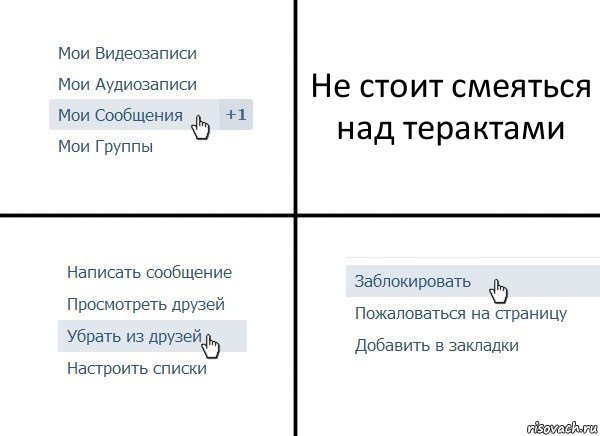
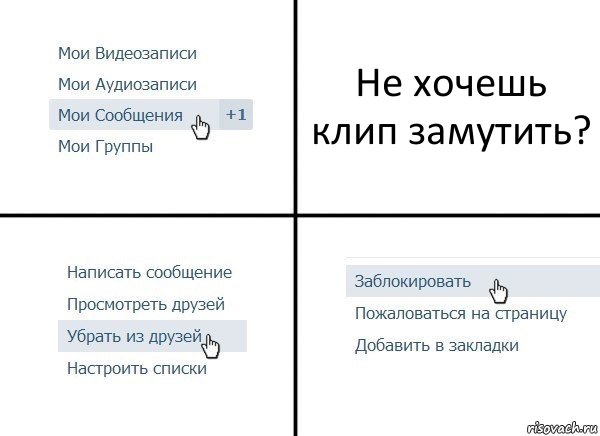 Что она есть, что нет — никто ее уже никогда не найдет и не заметит.
Что она есть, что нет — никто ее уже никогда не найдет и не заметит.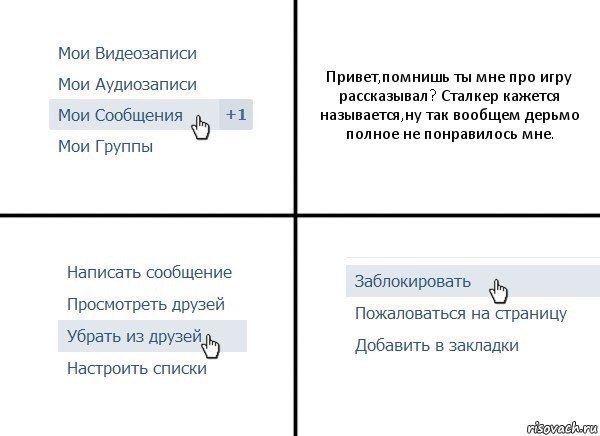
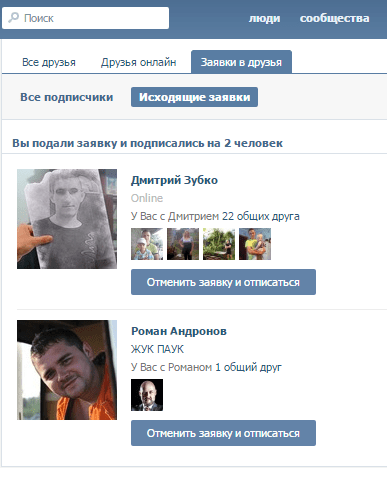
Об авторе